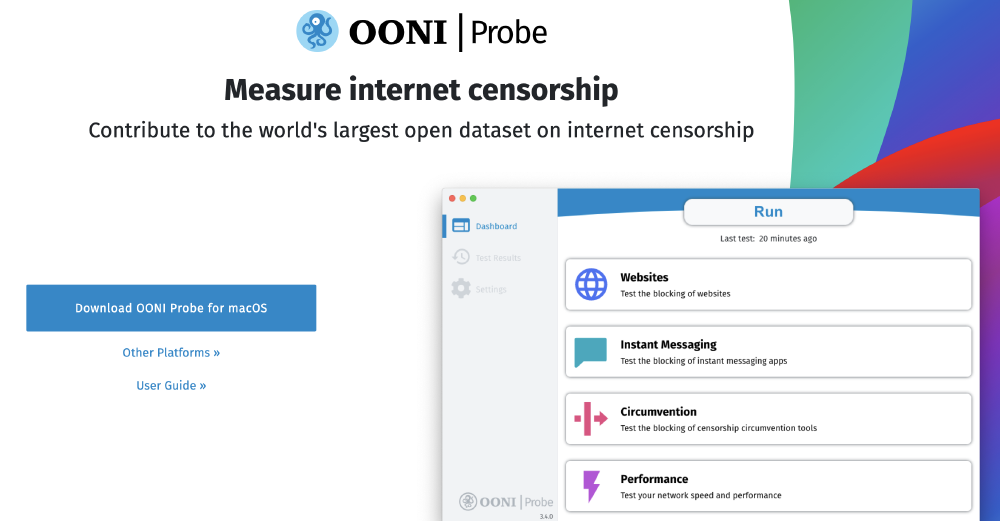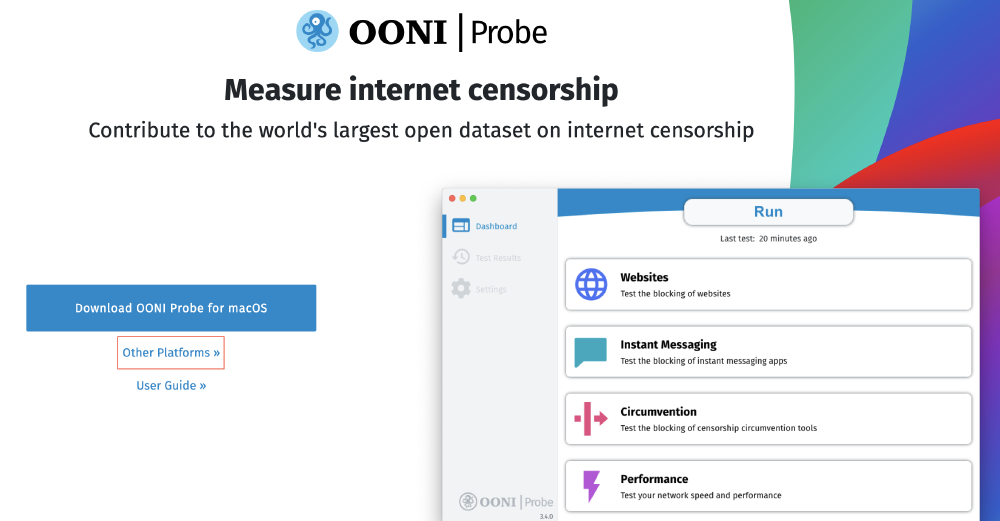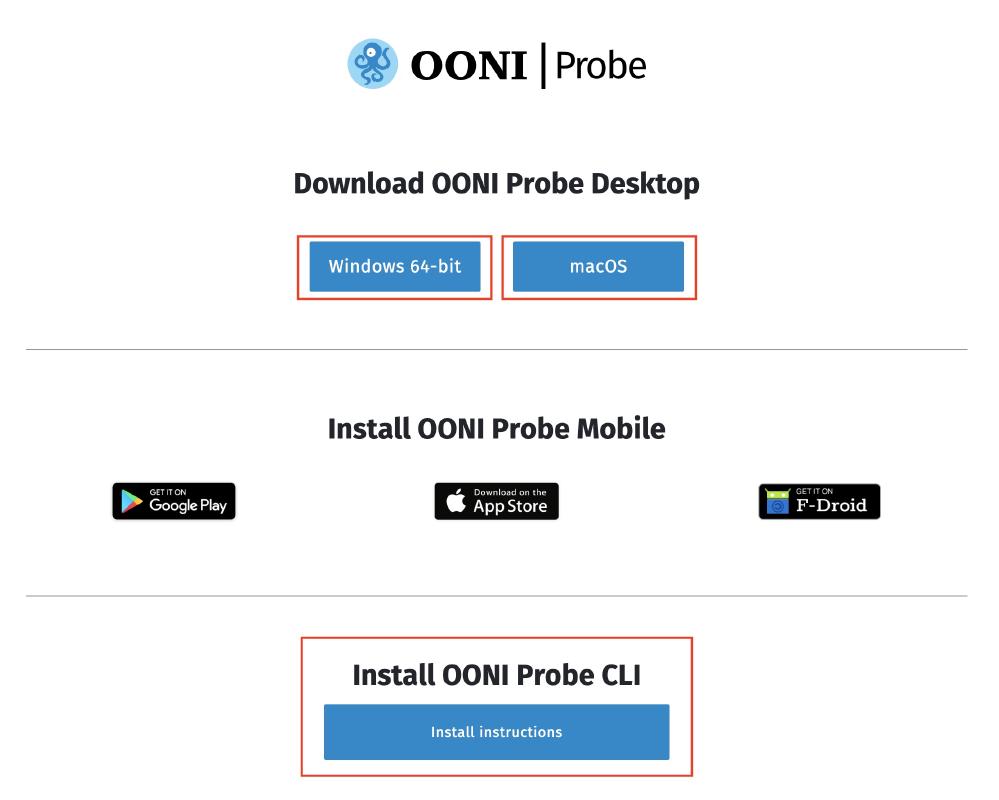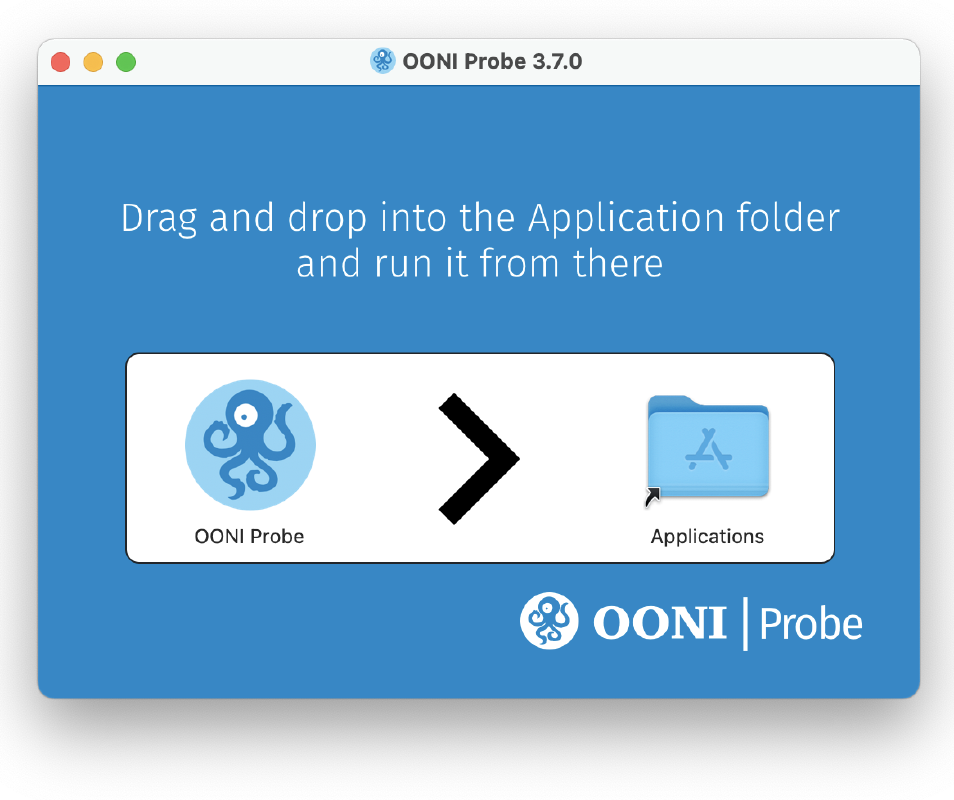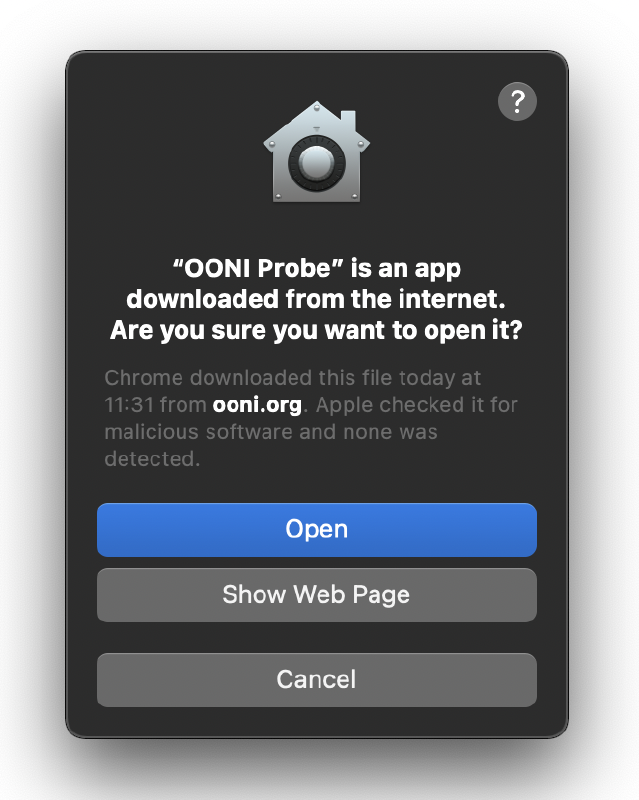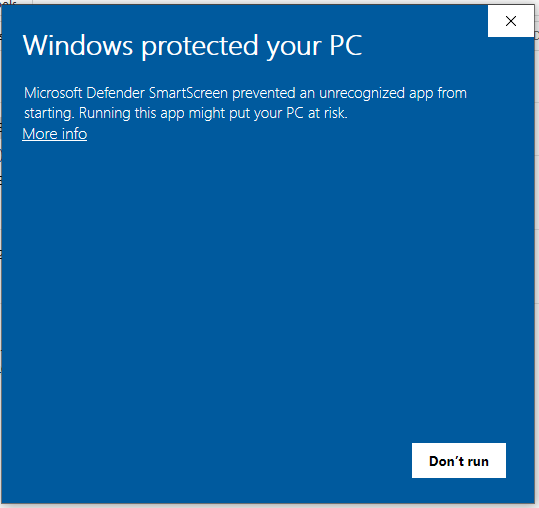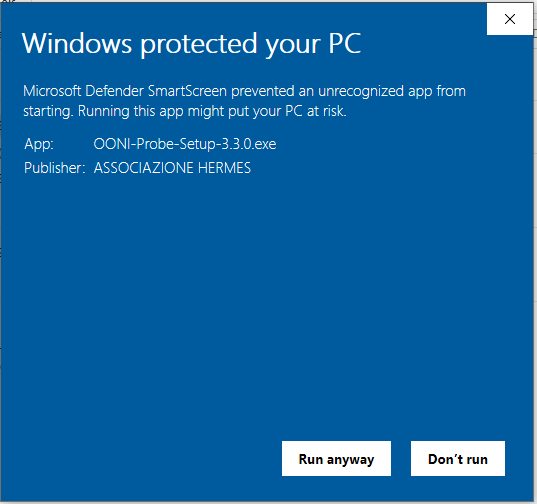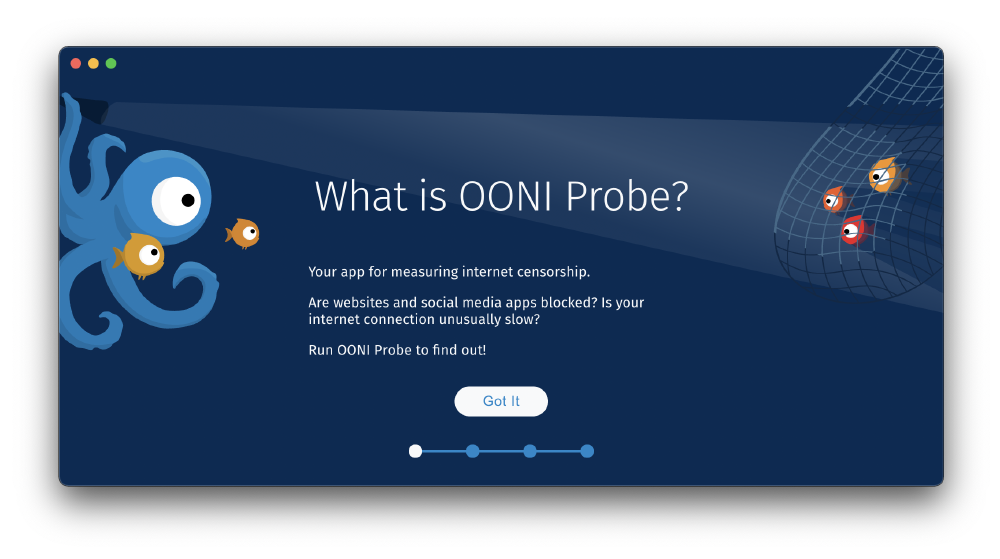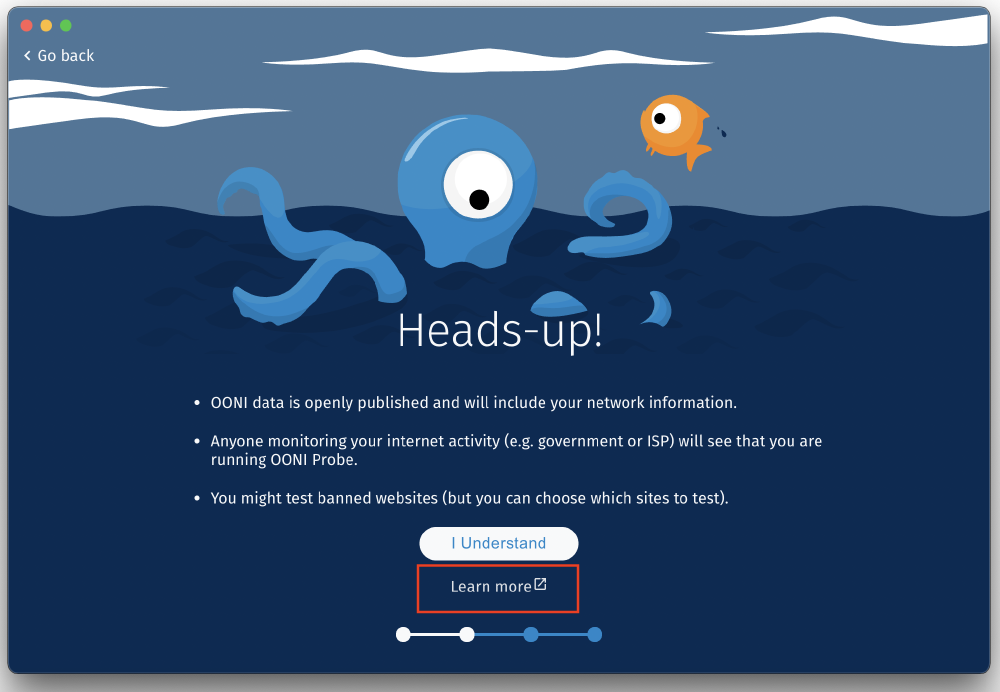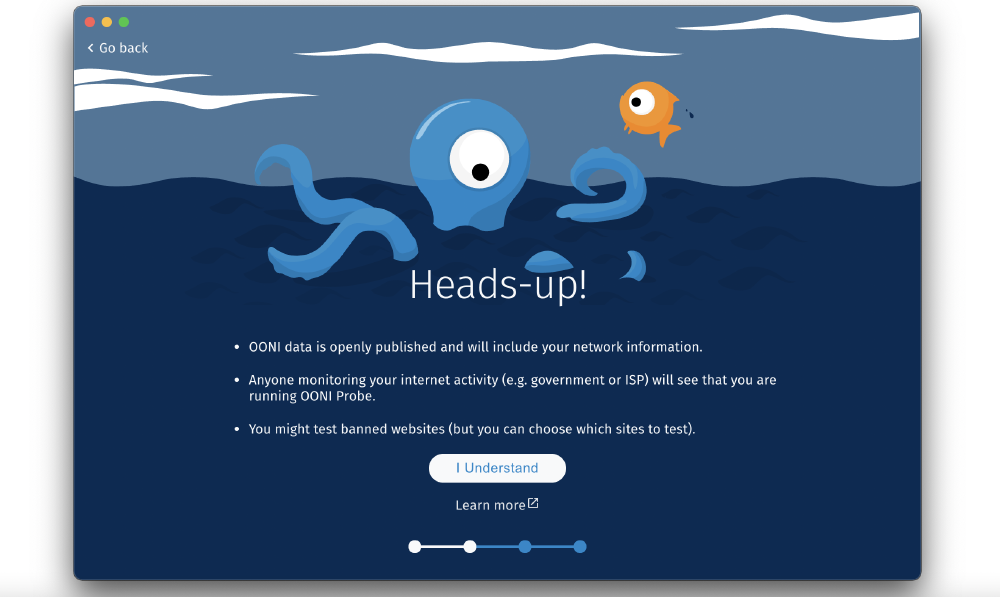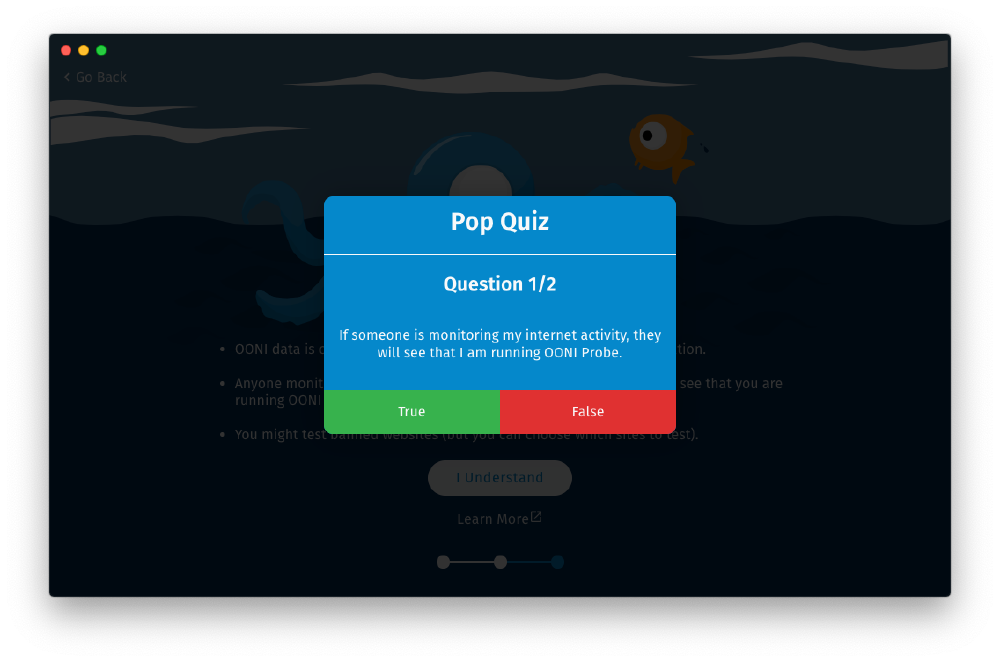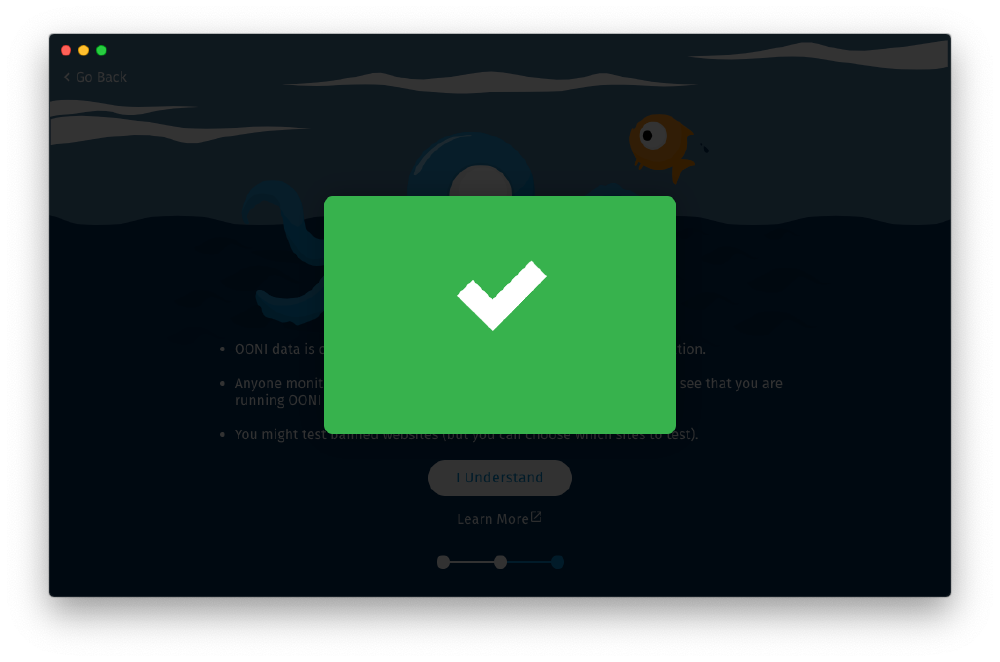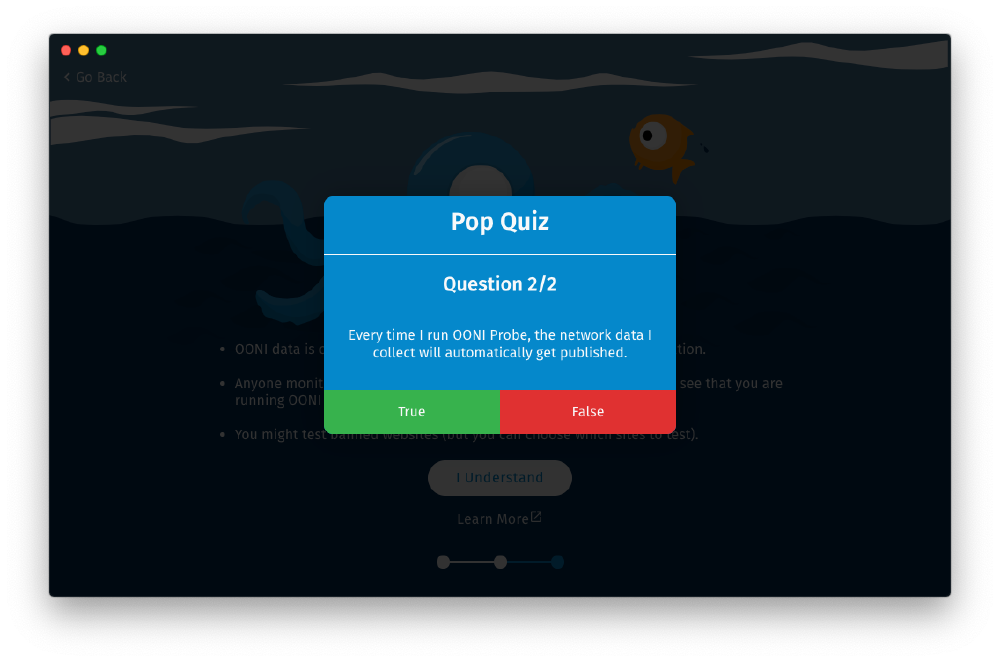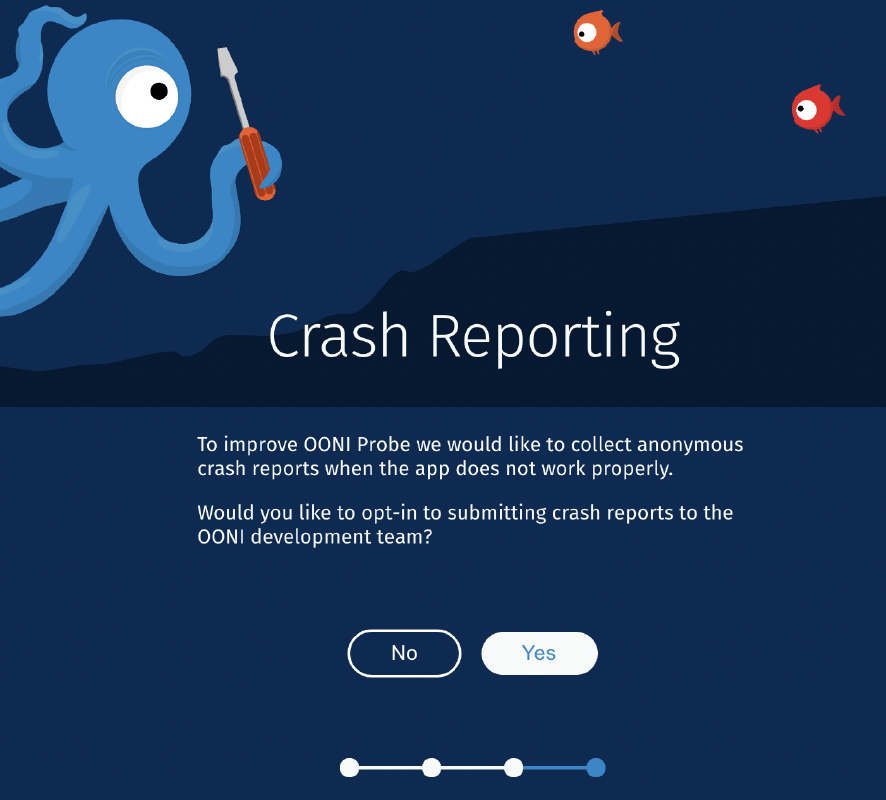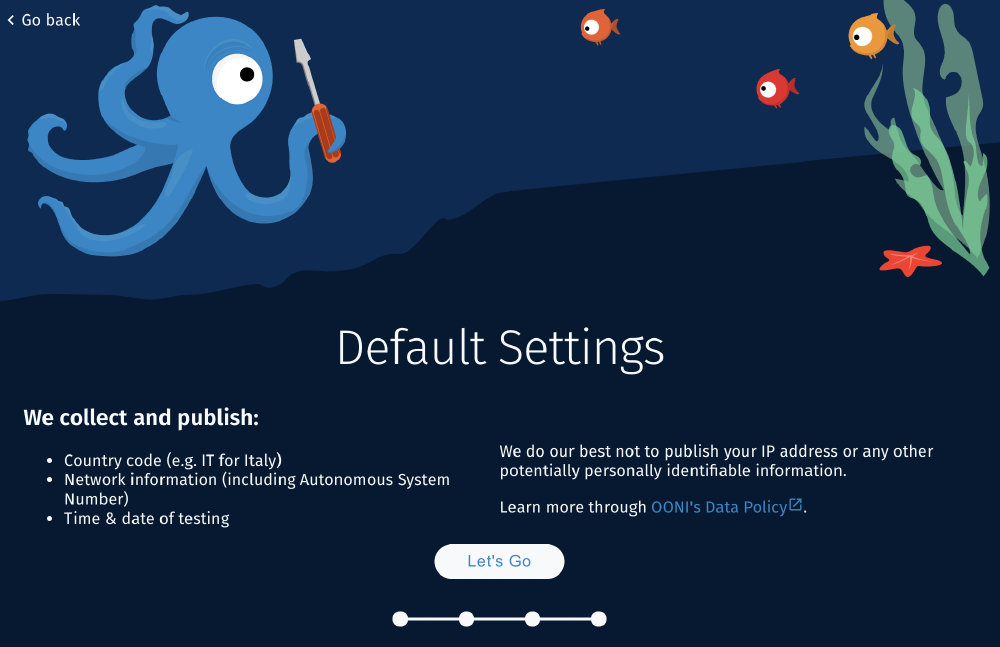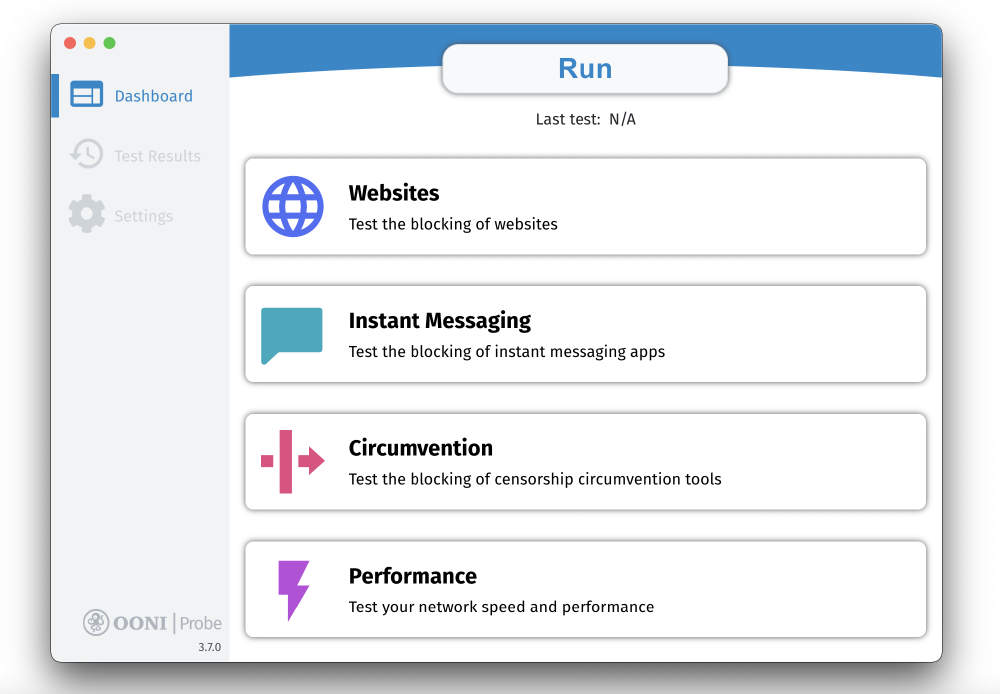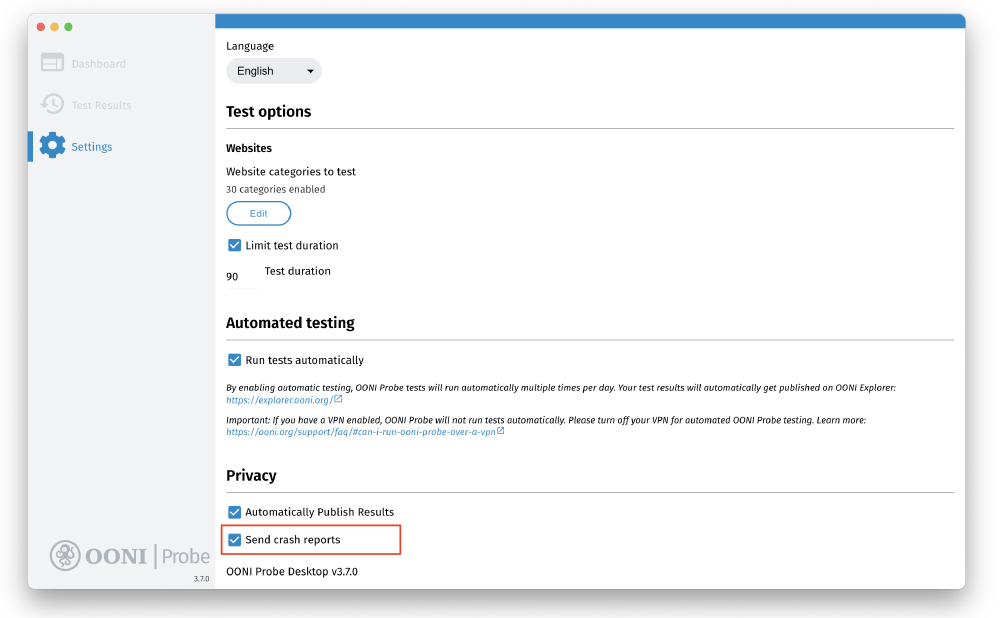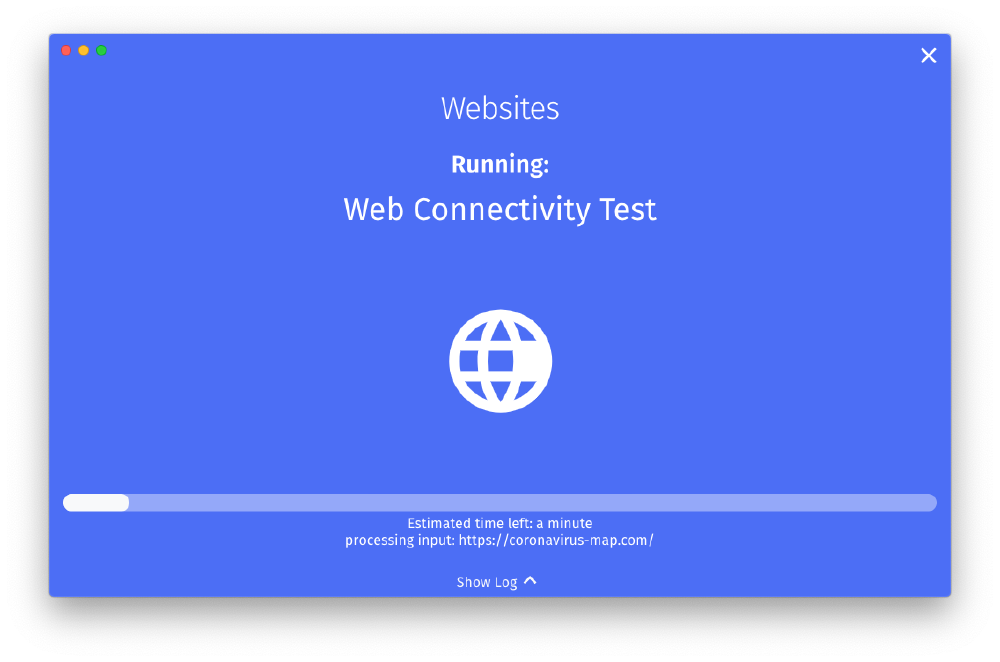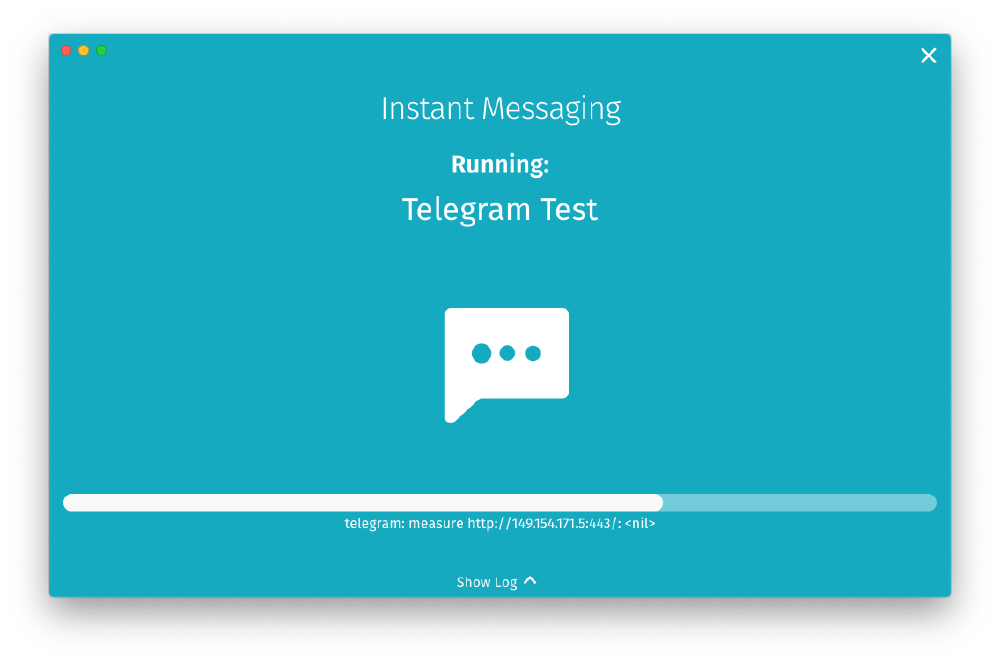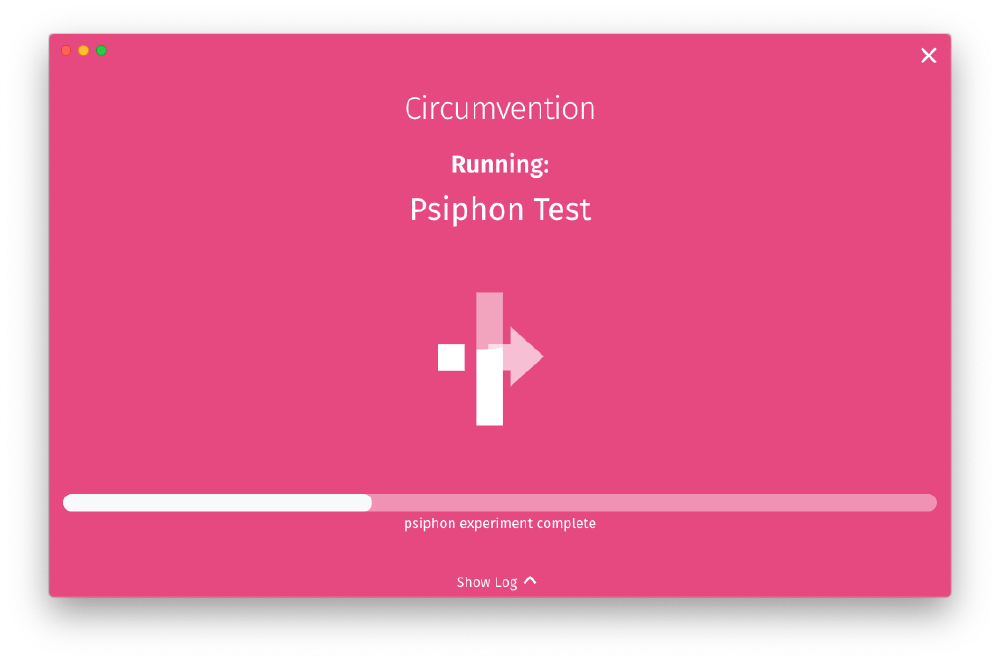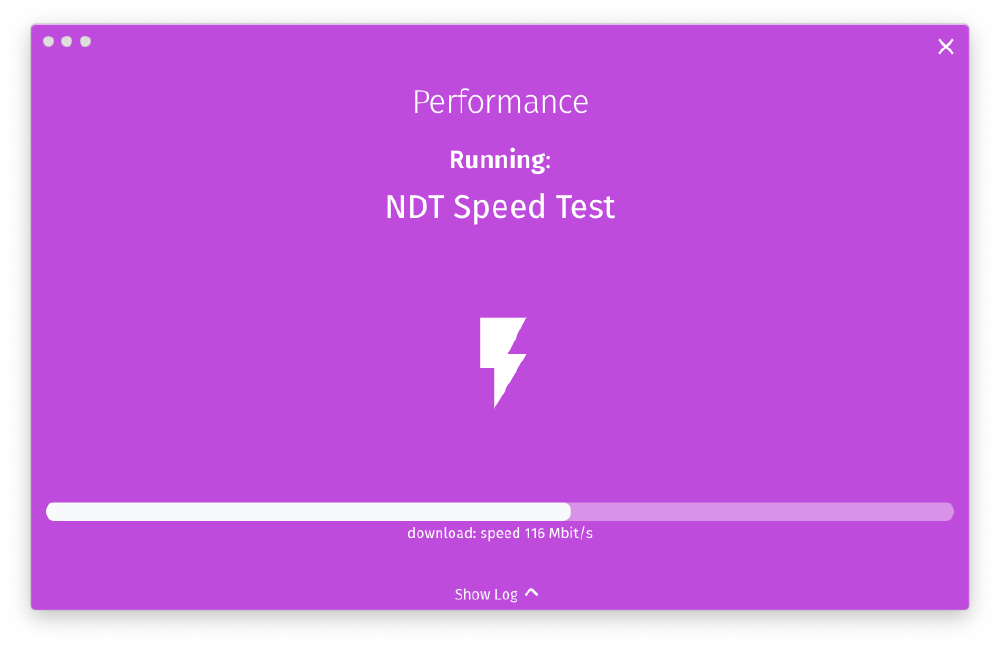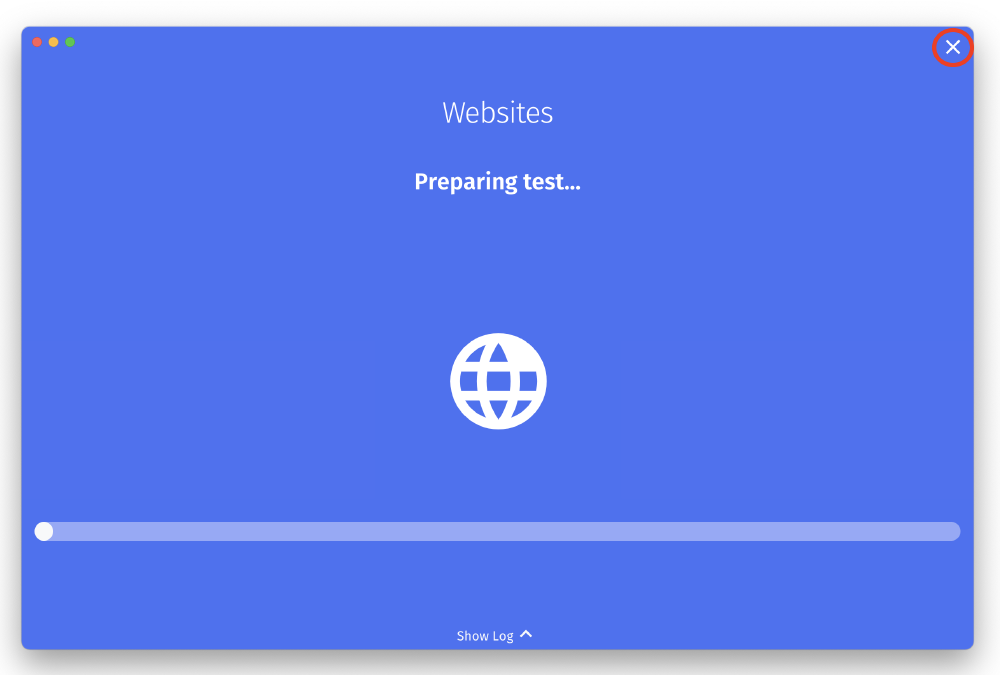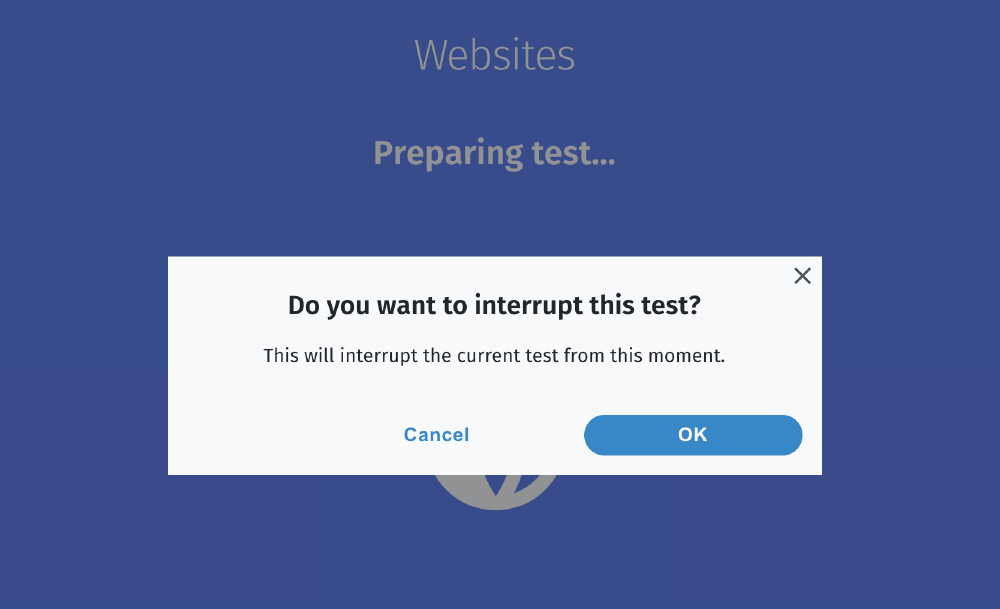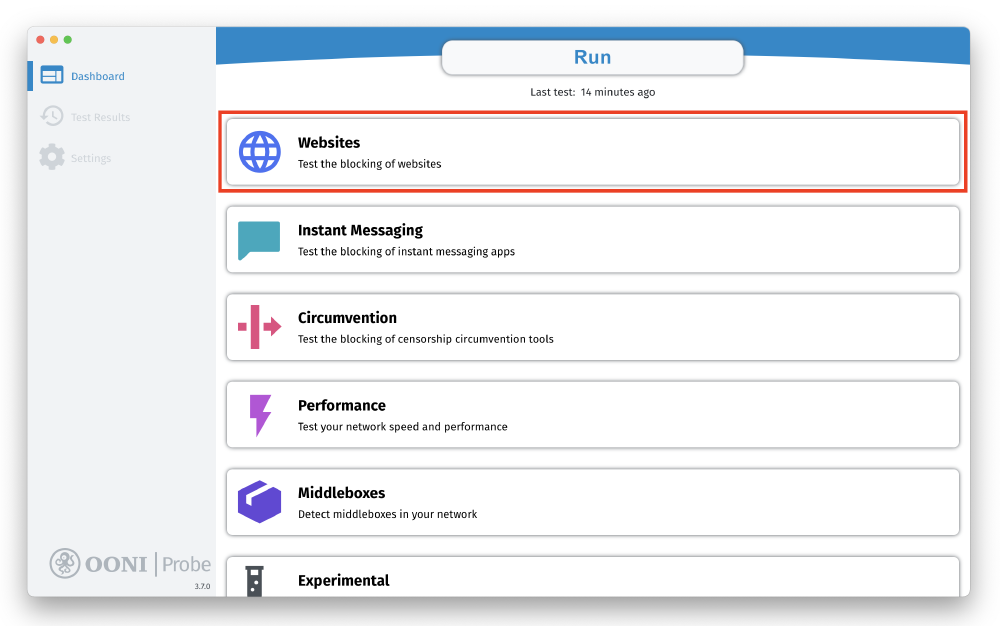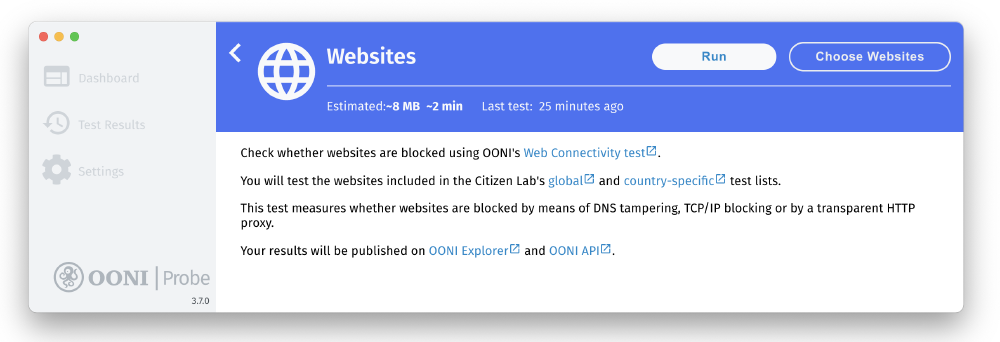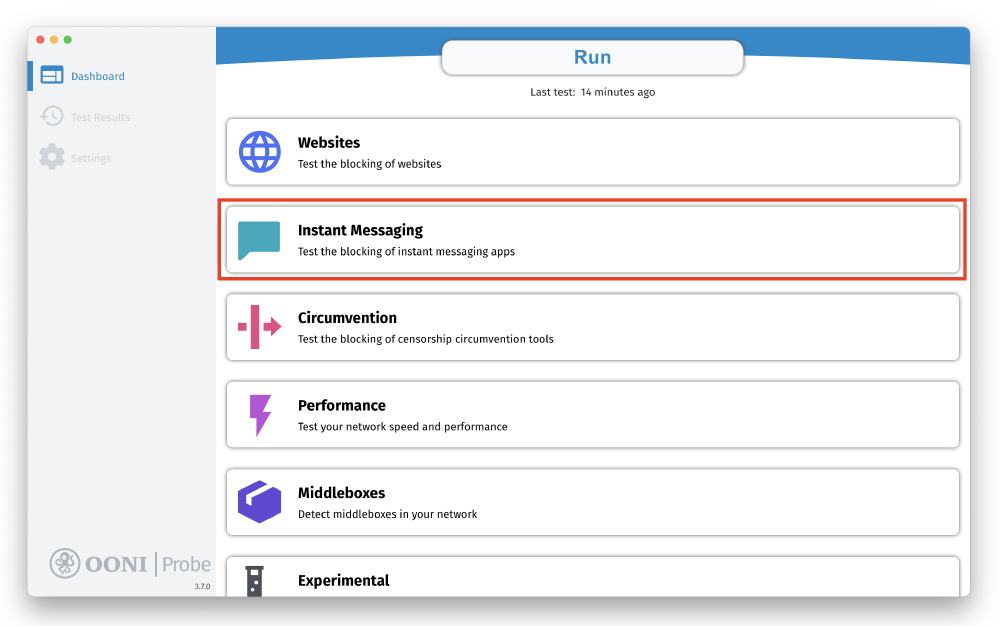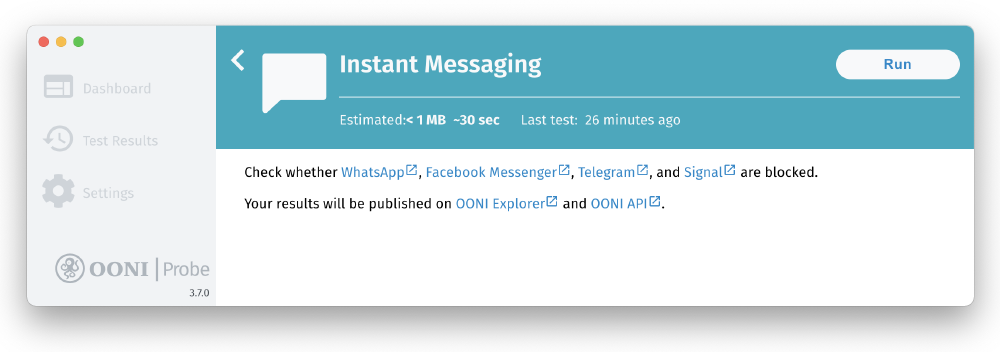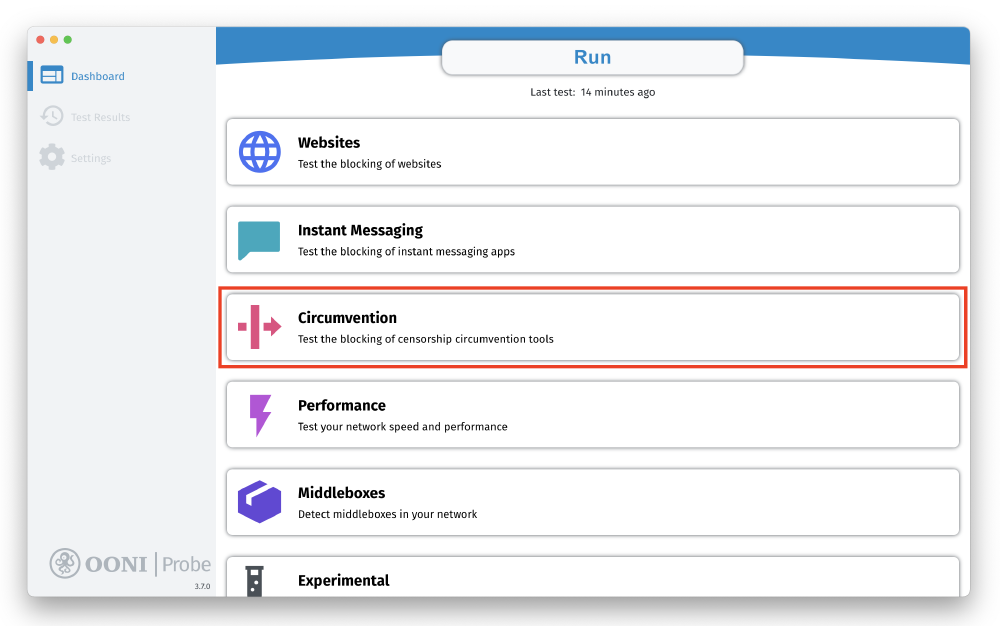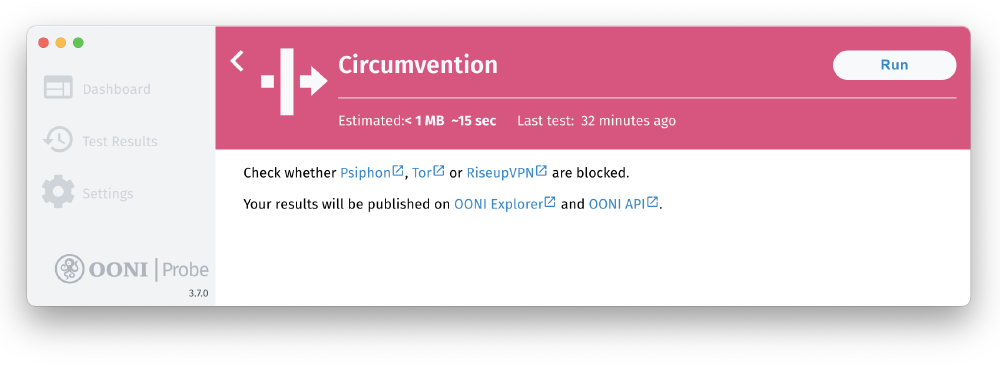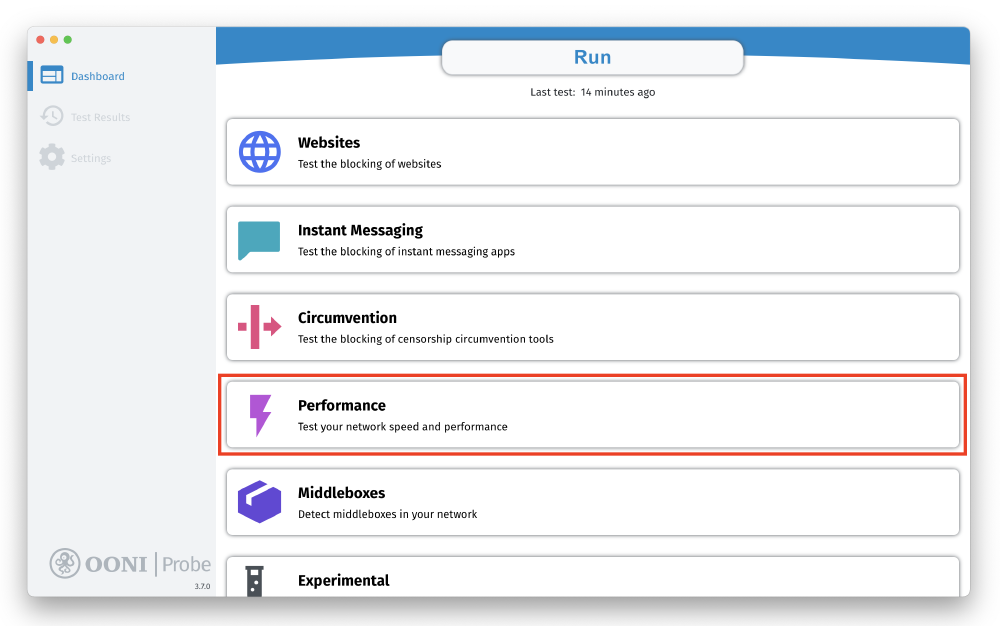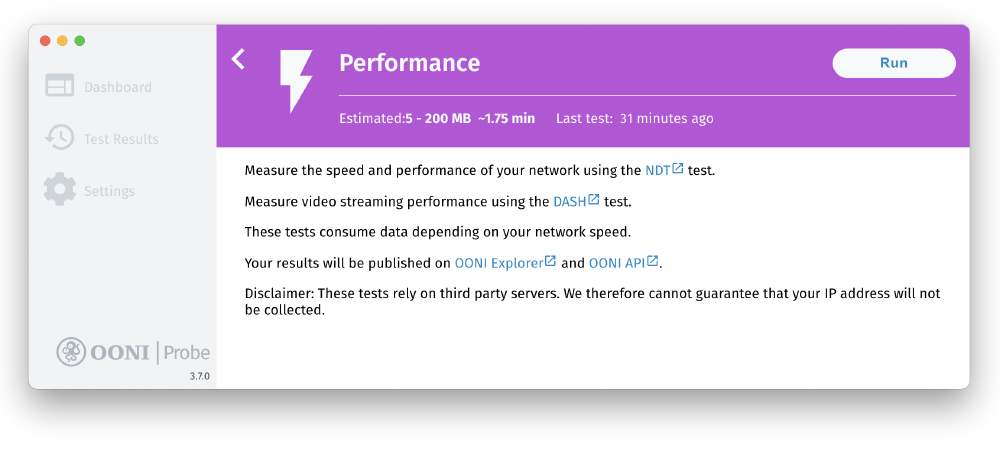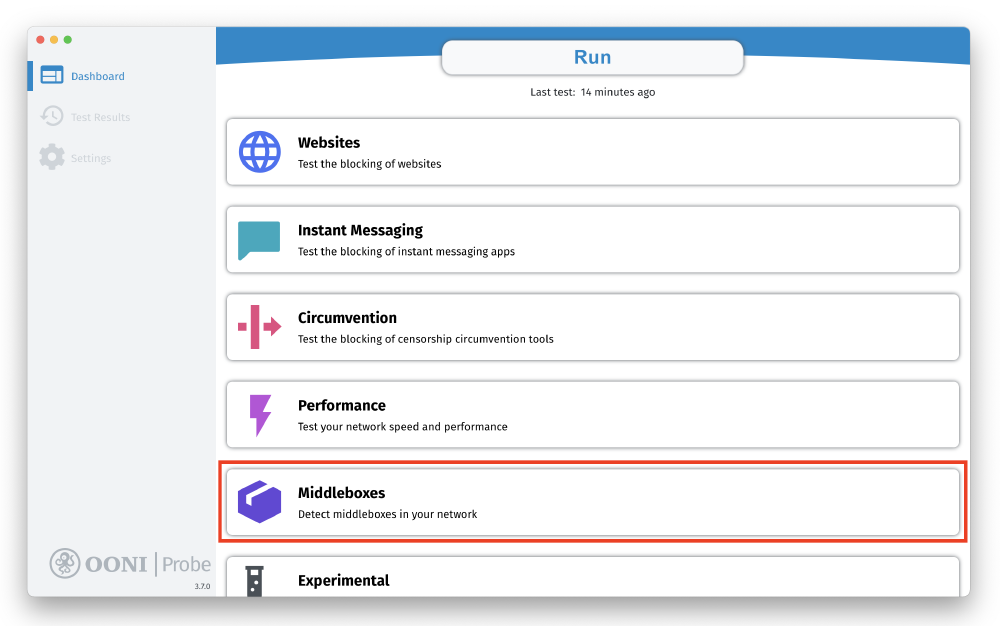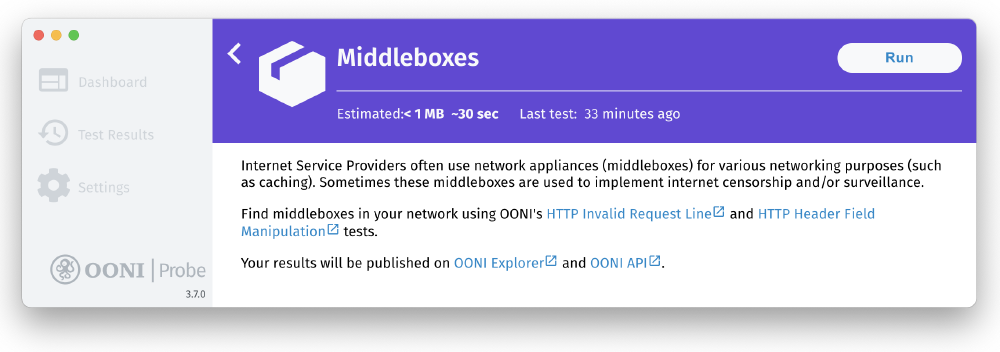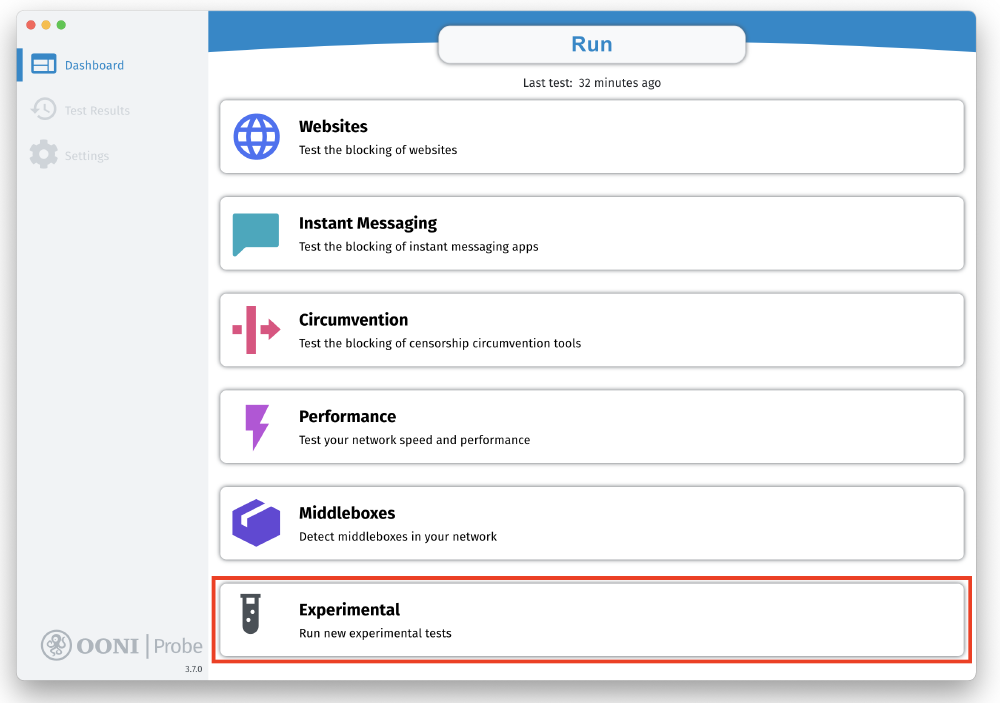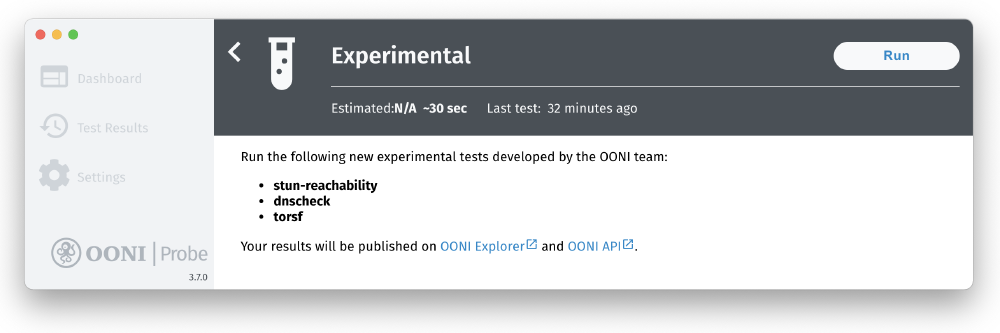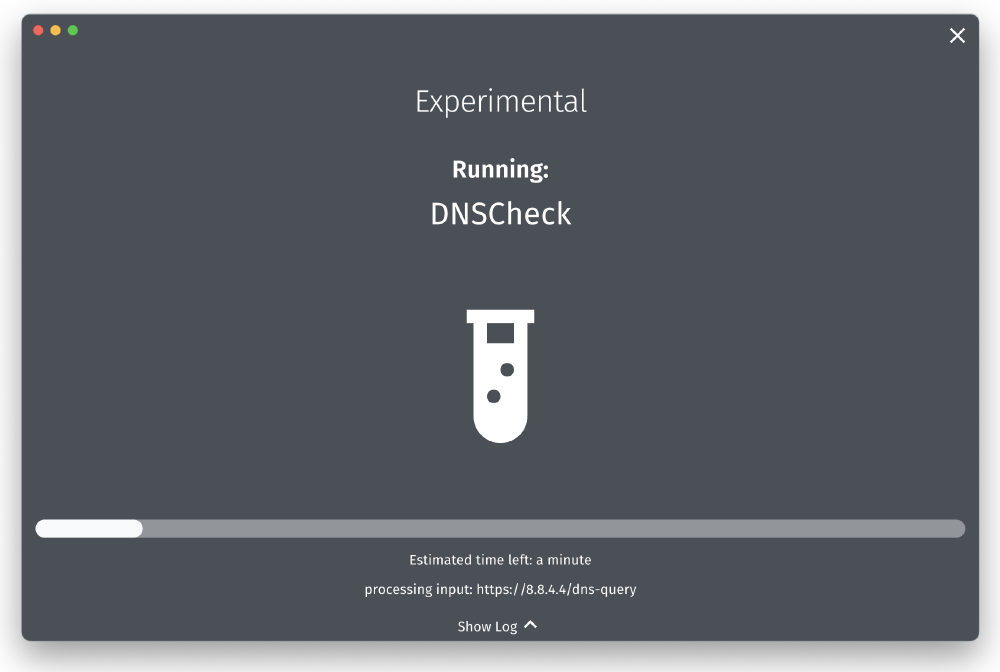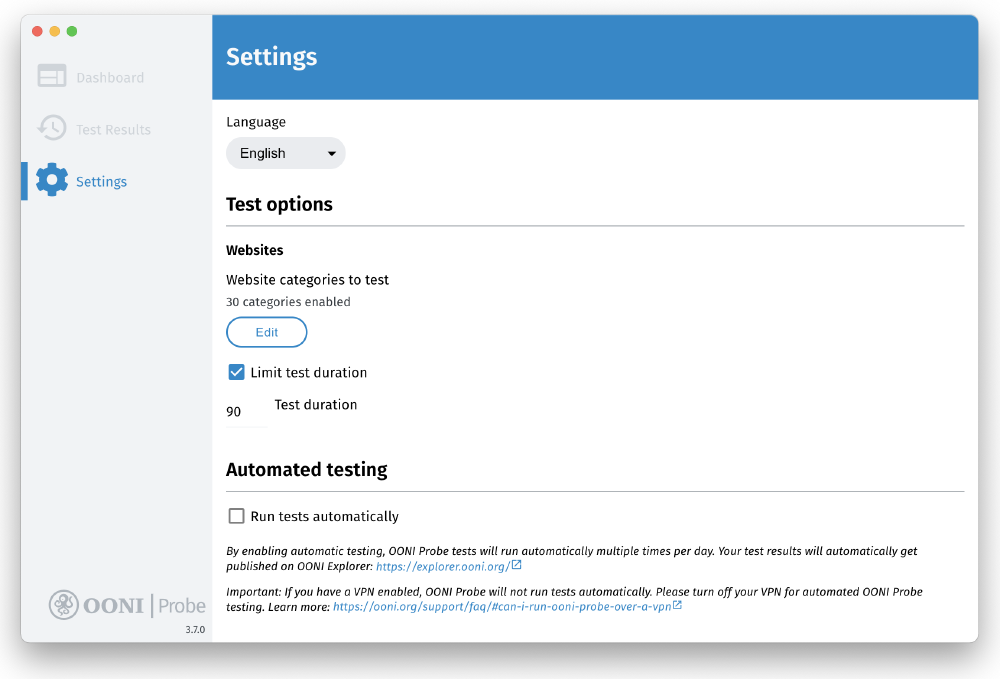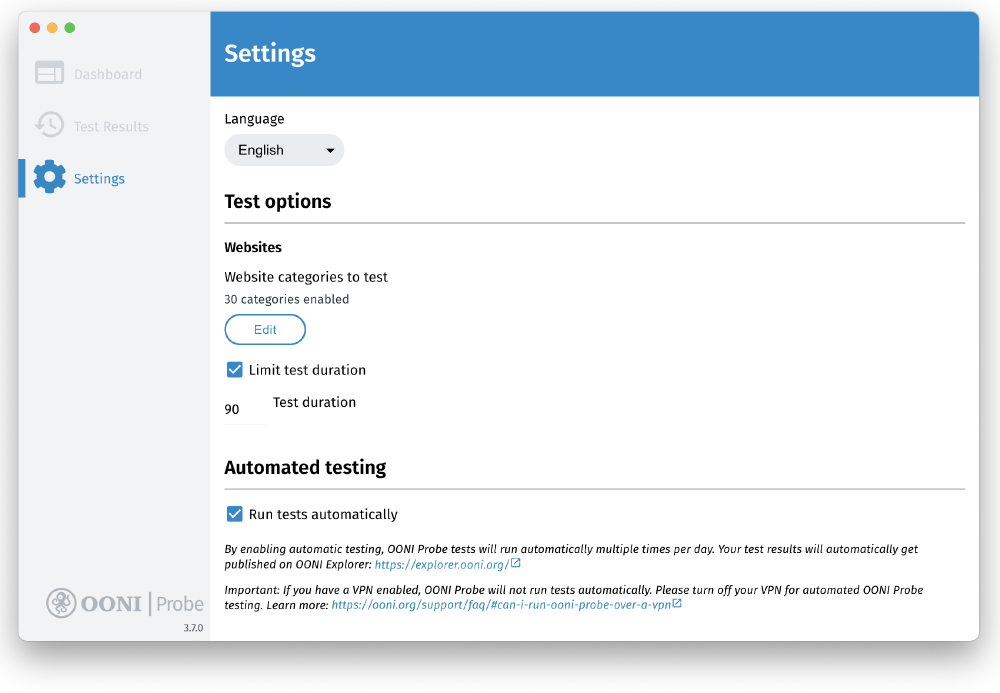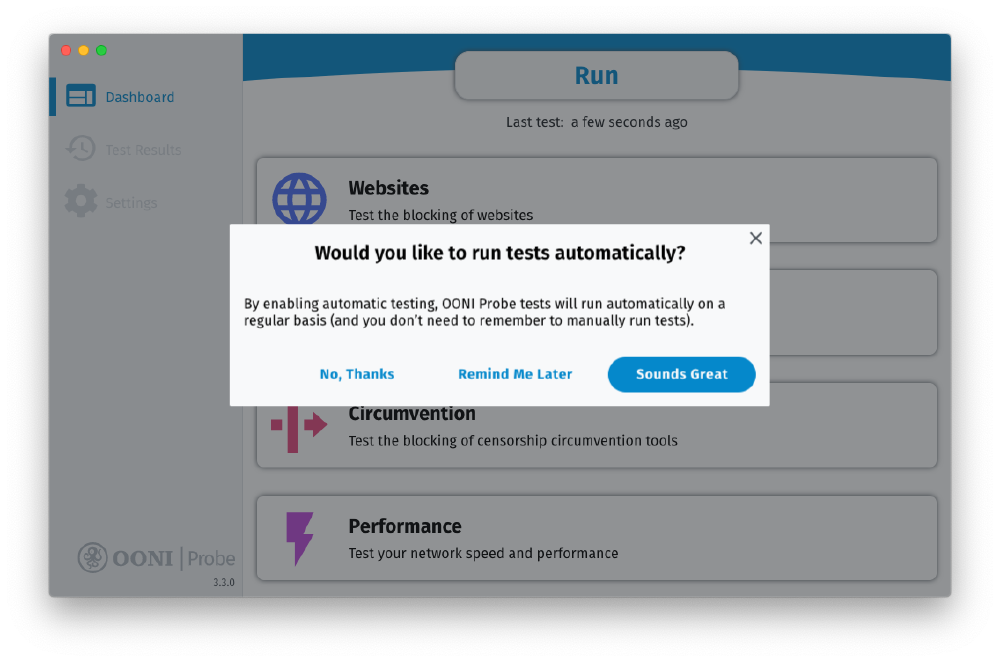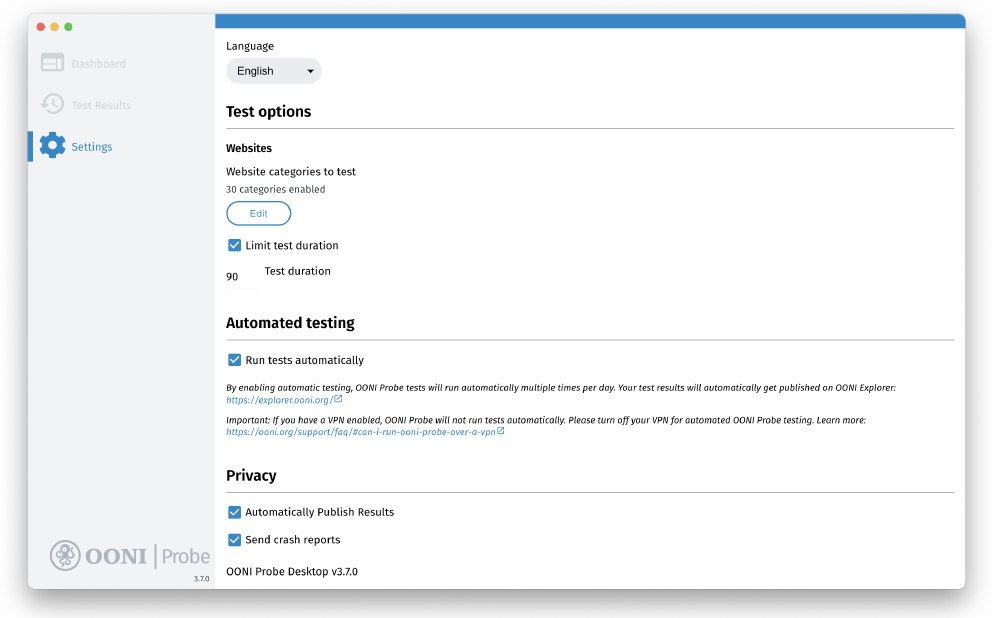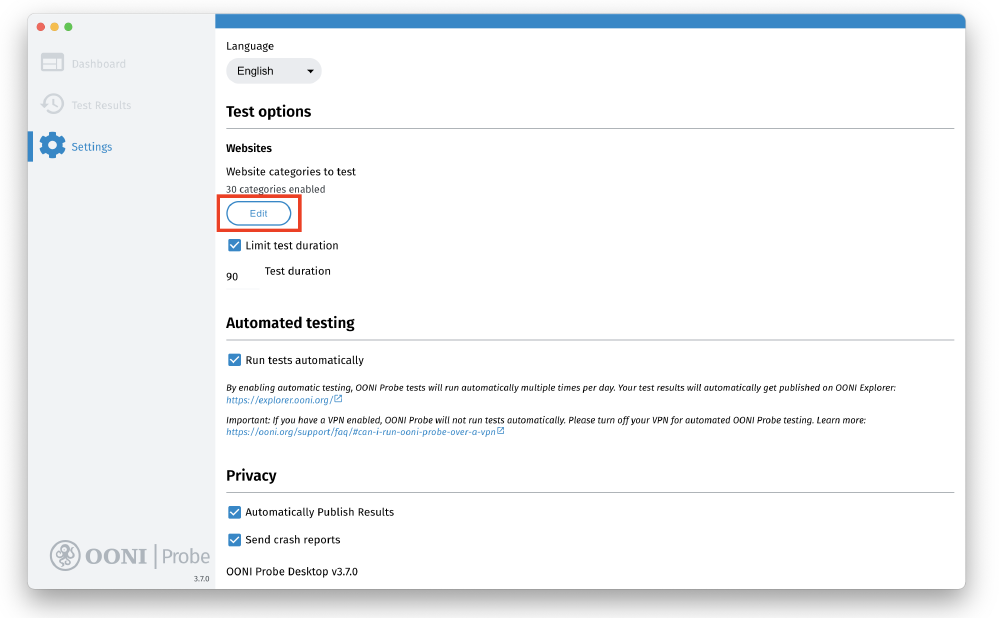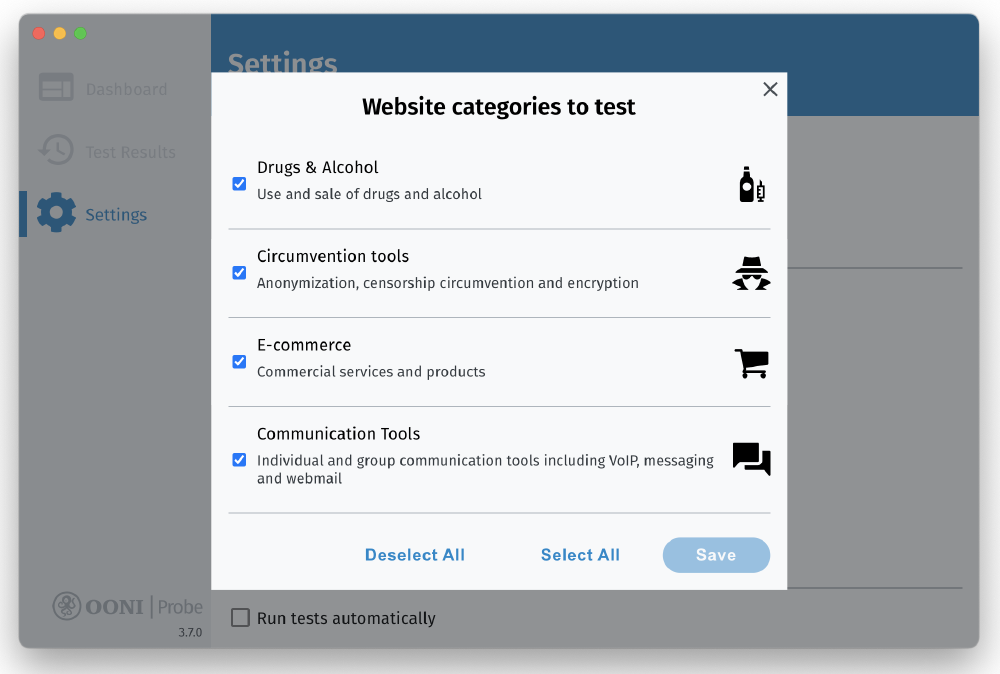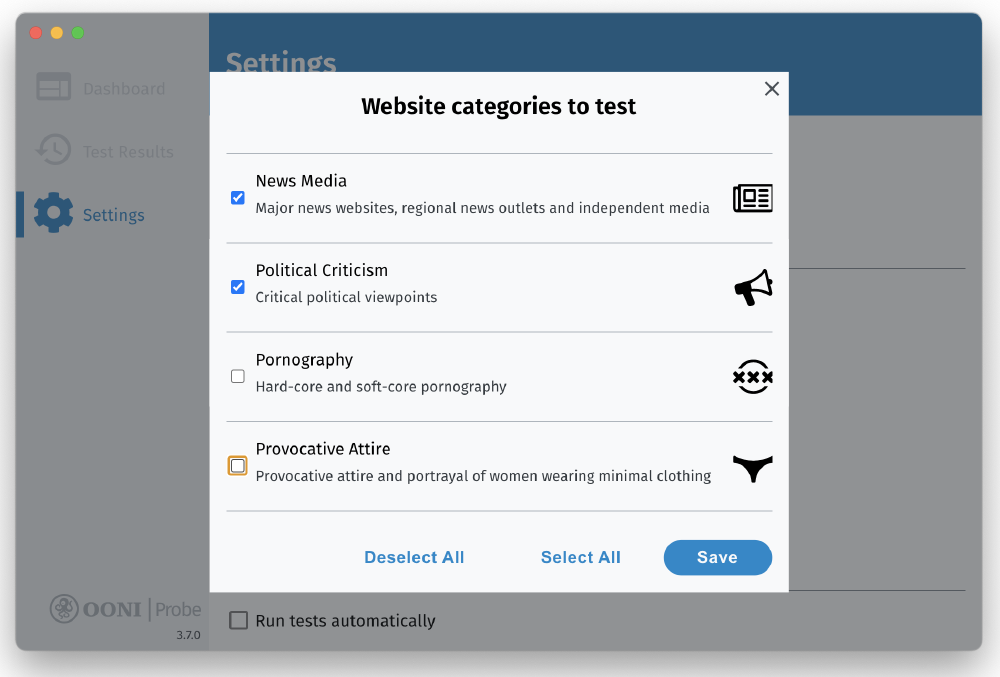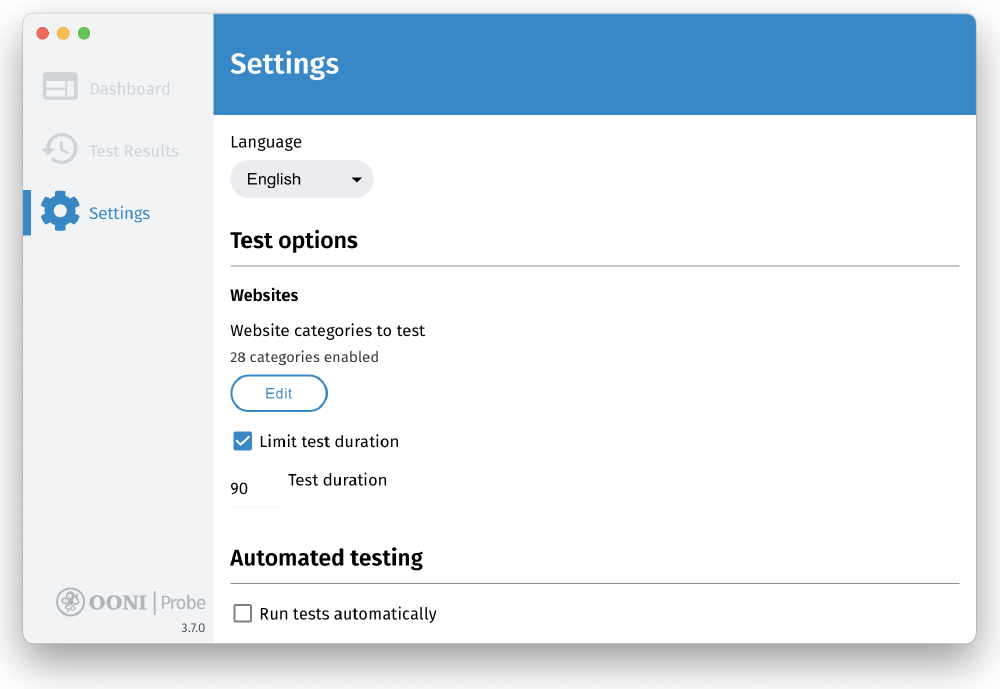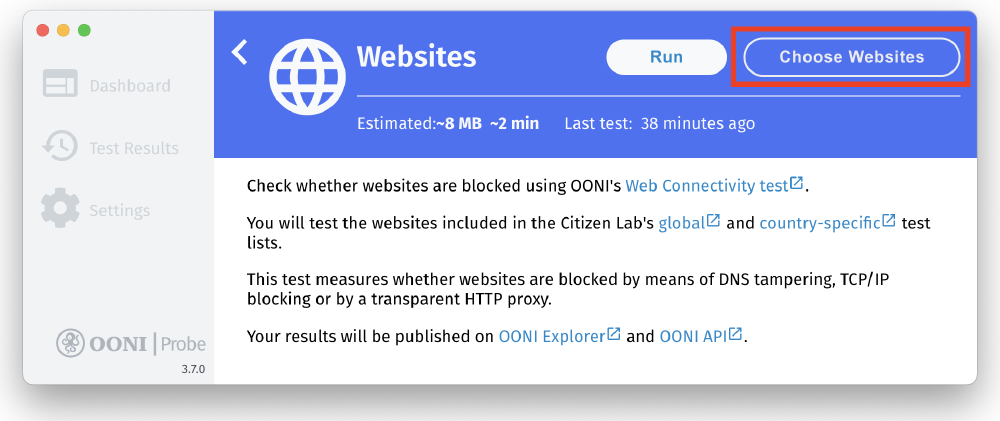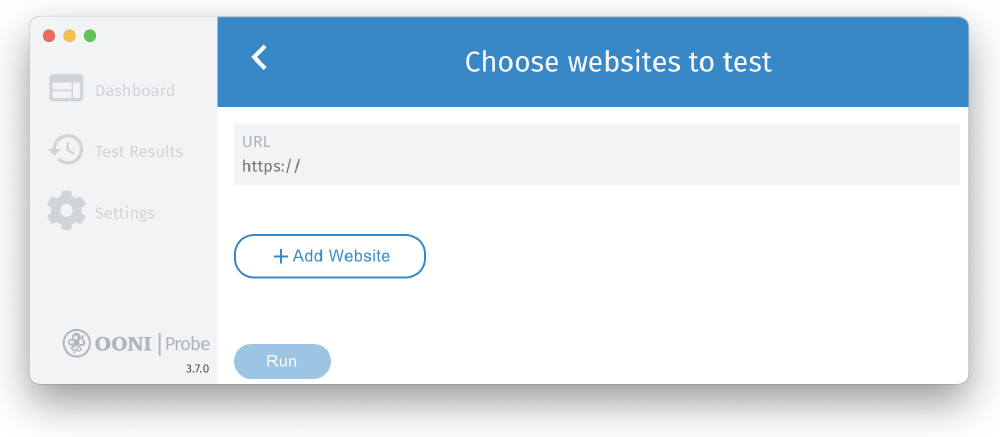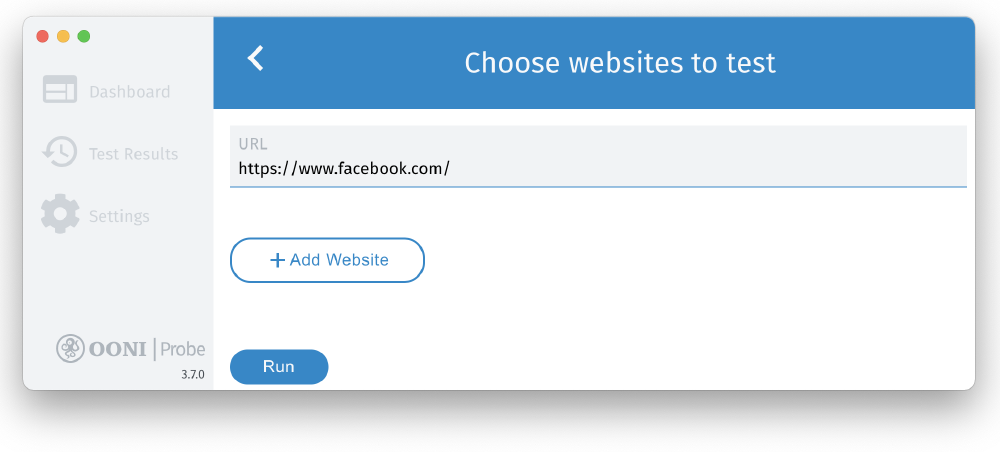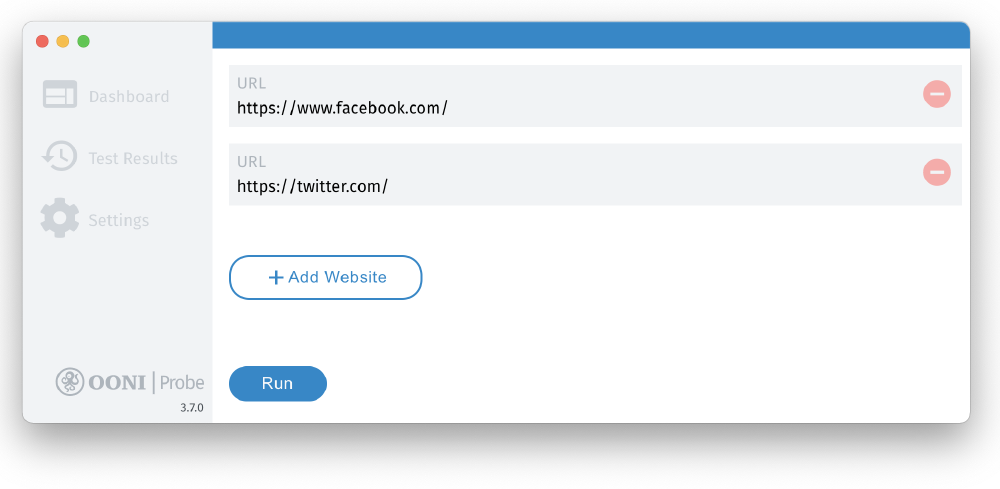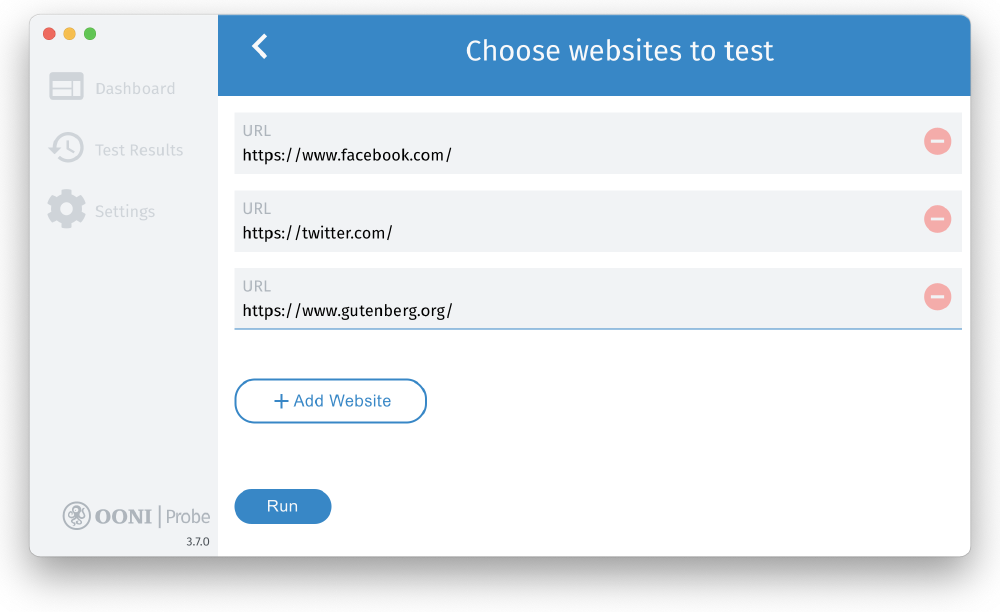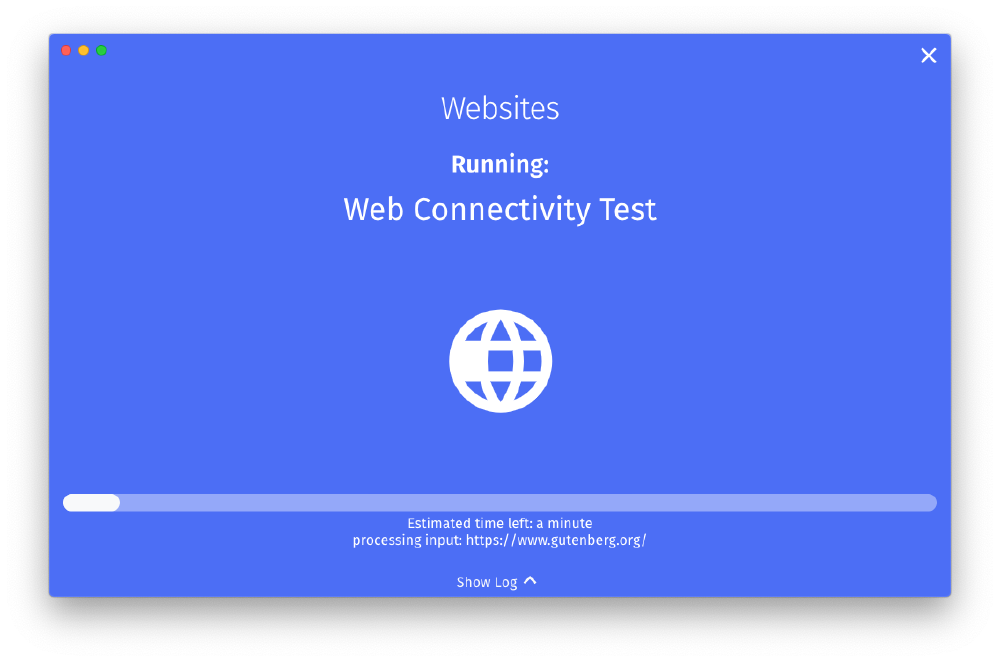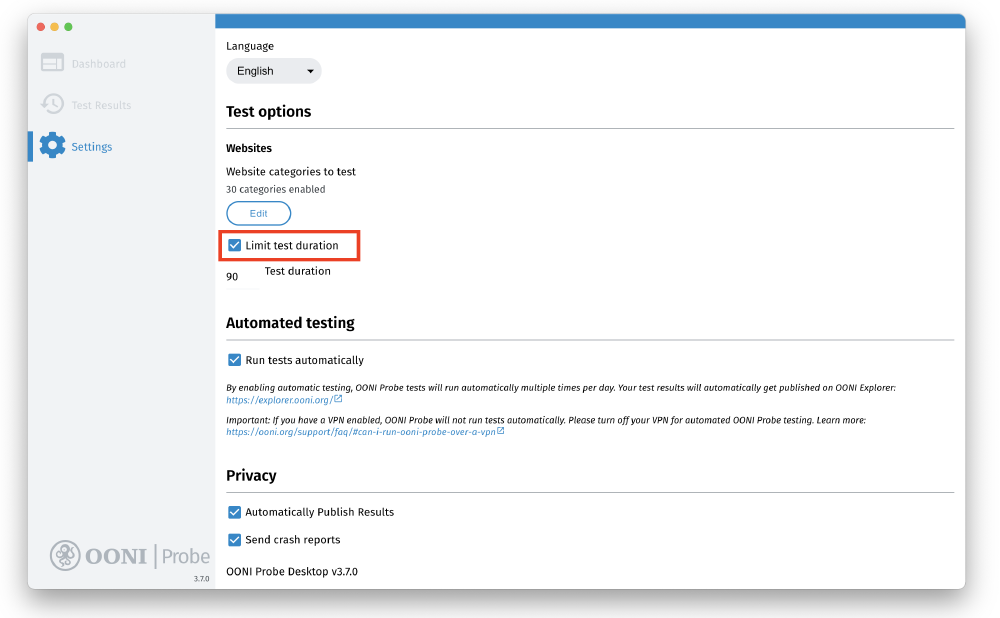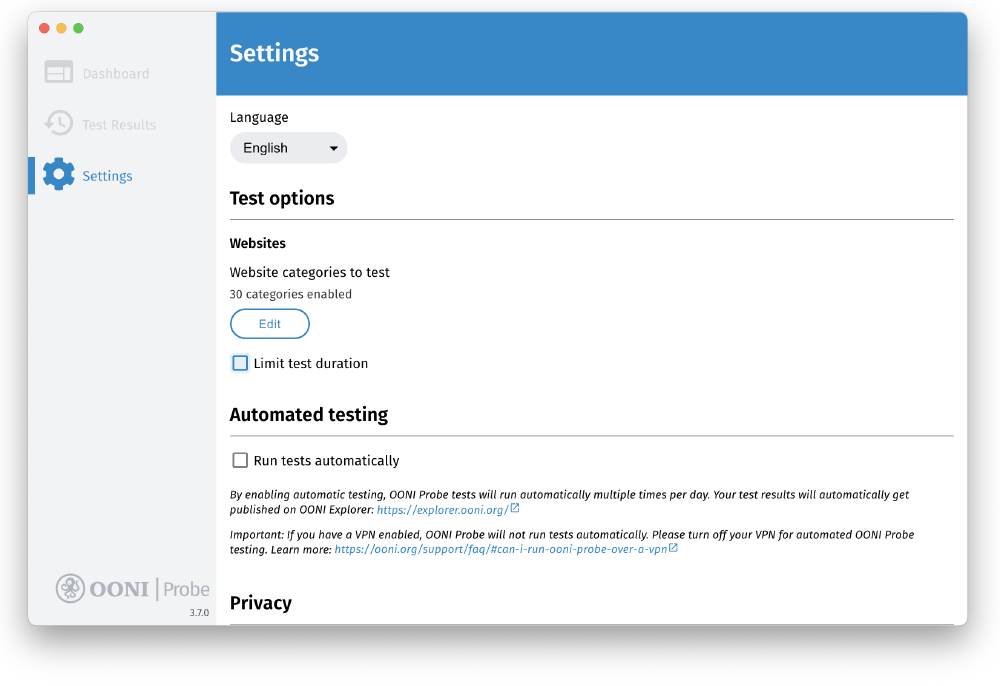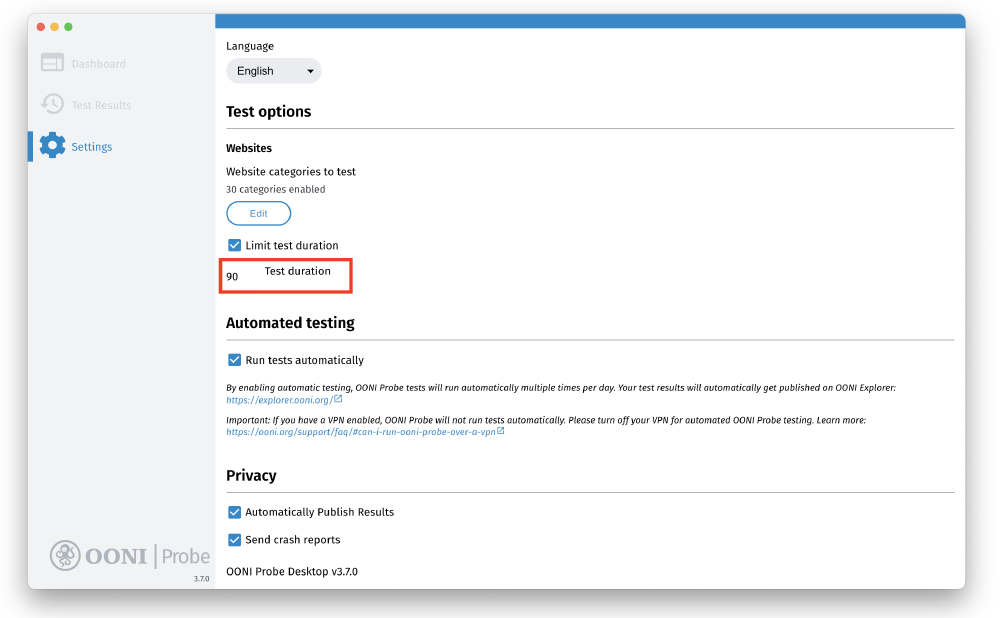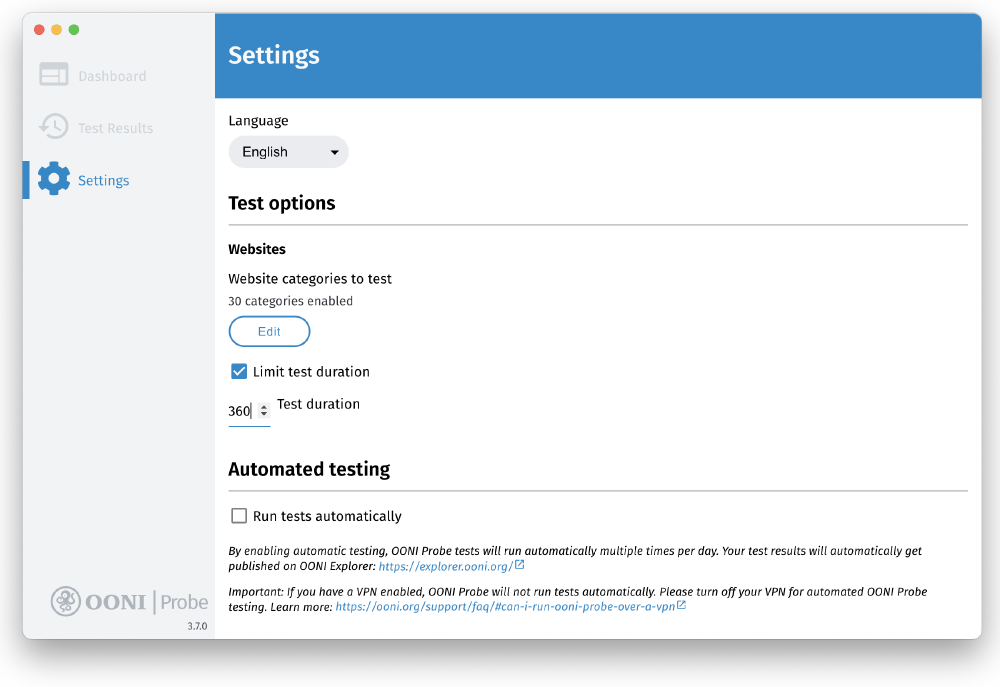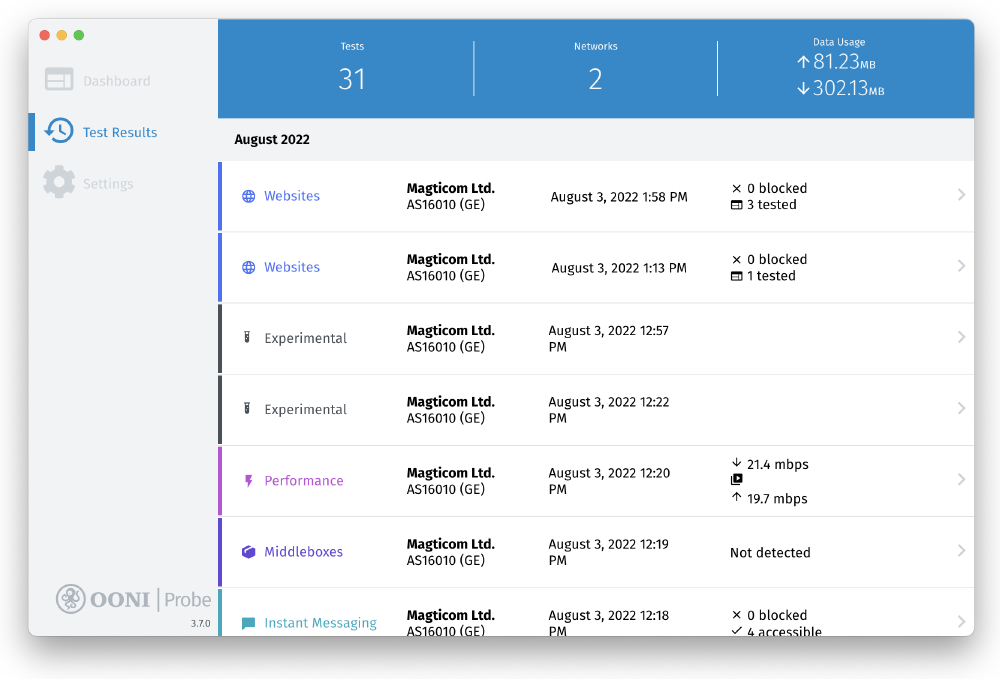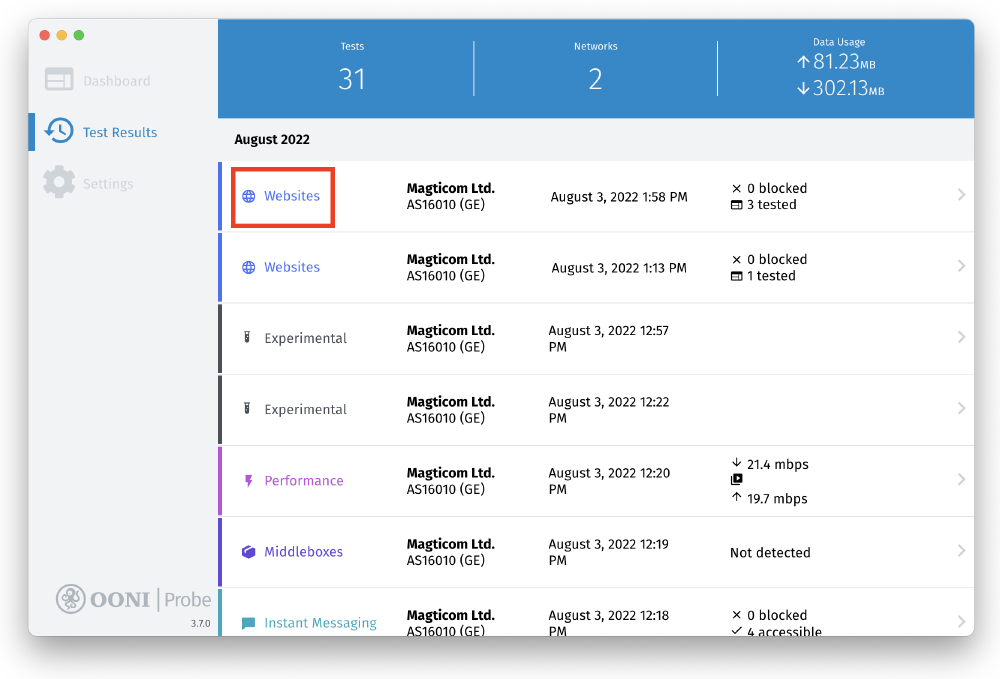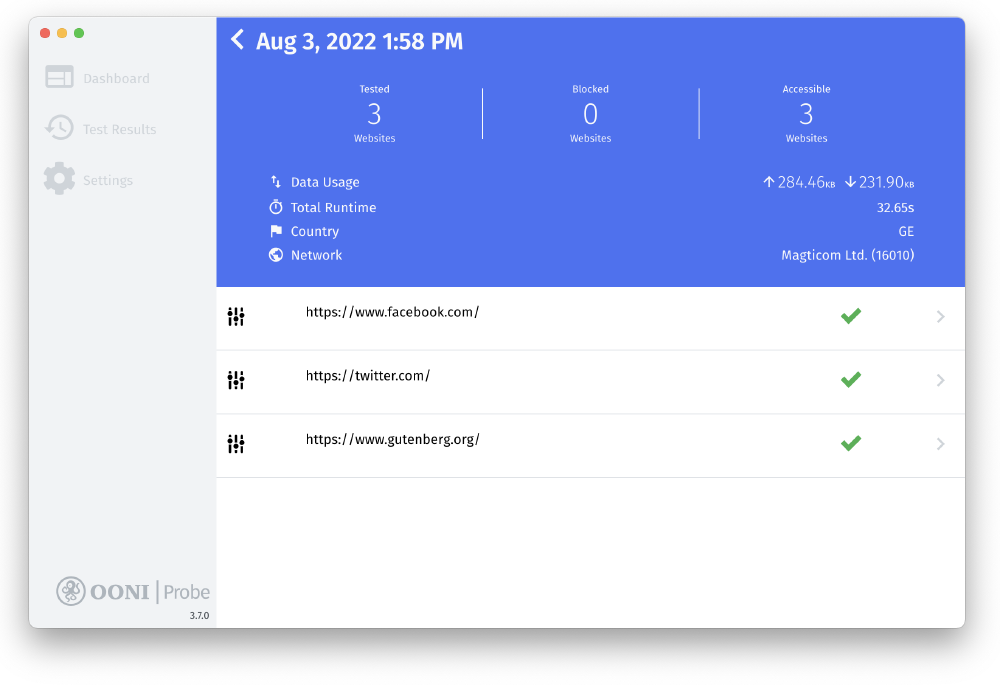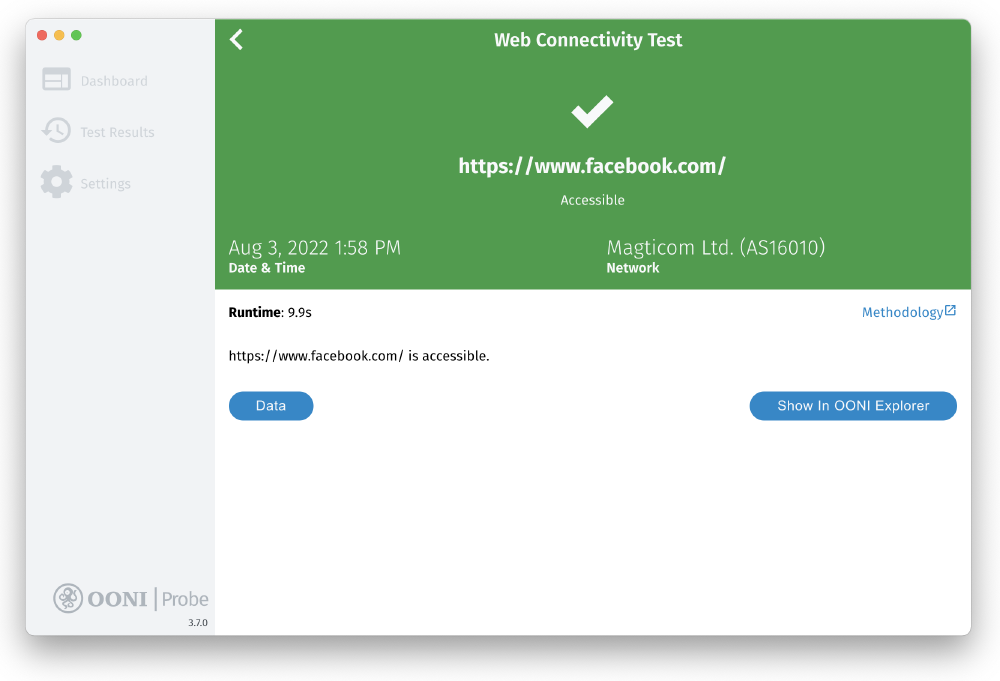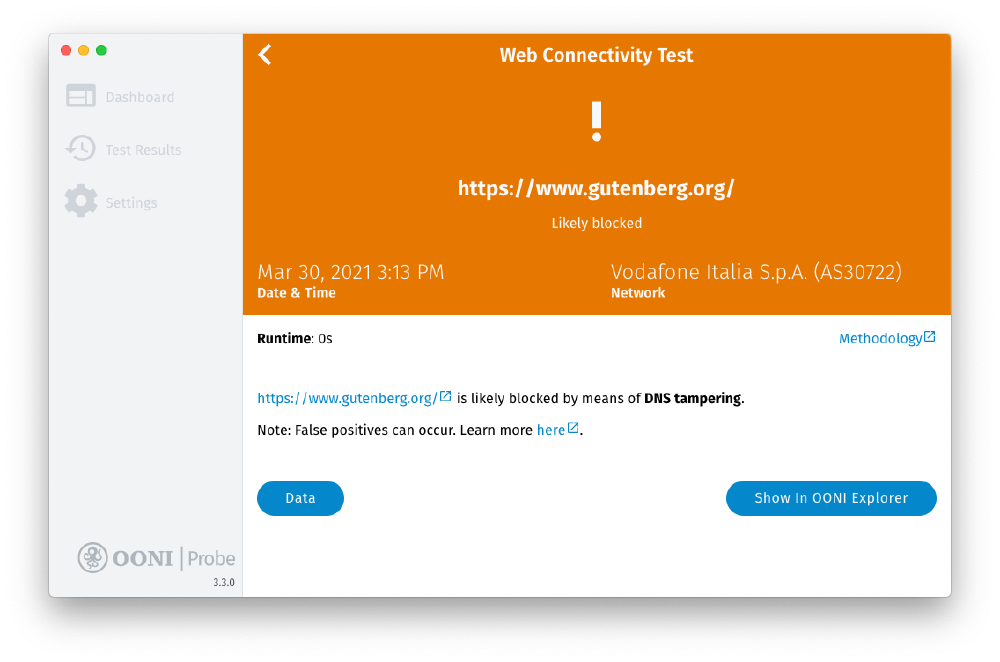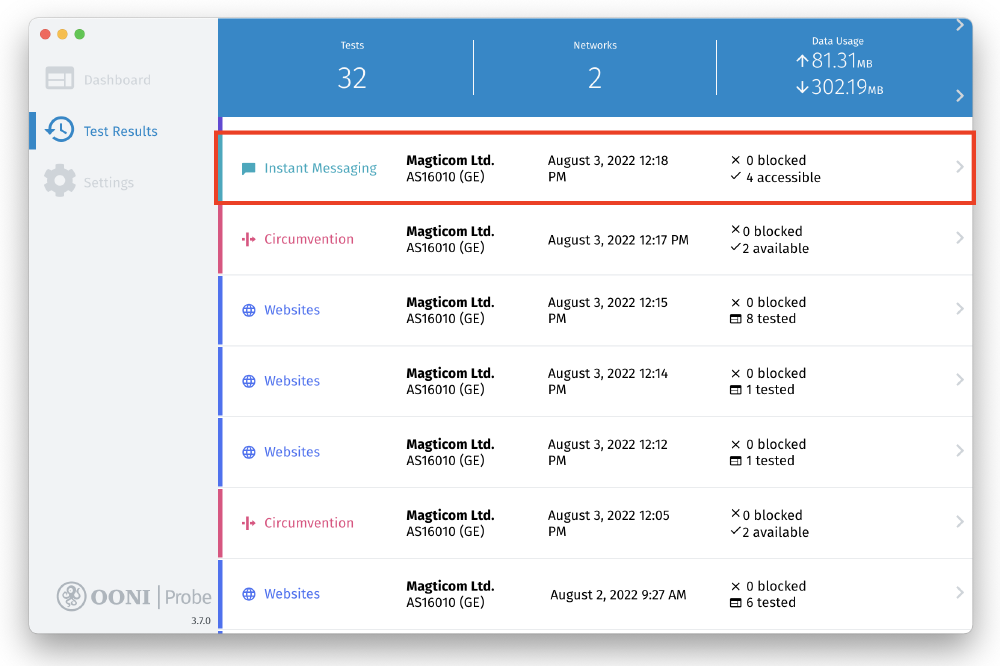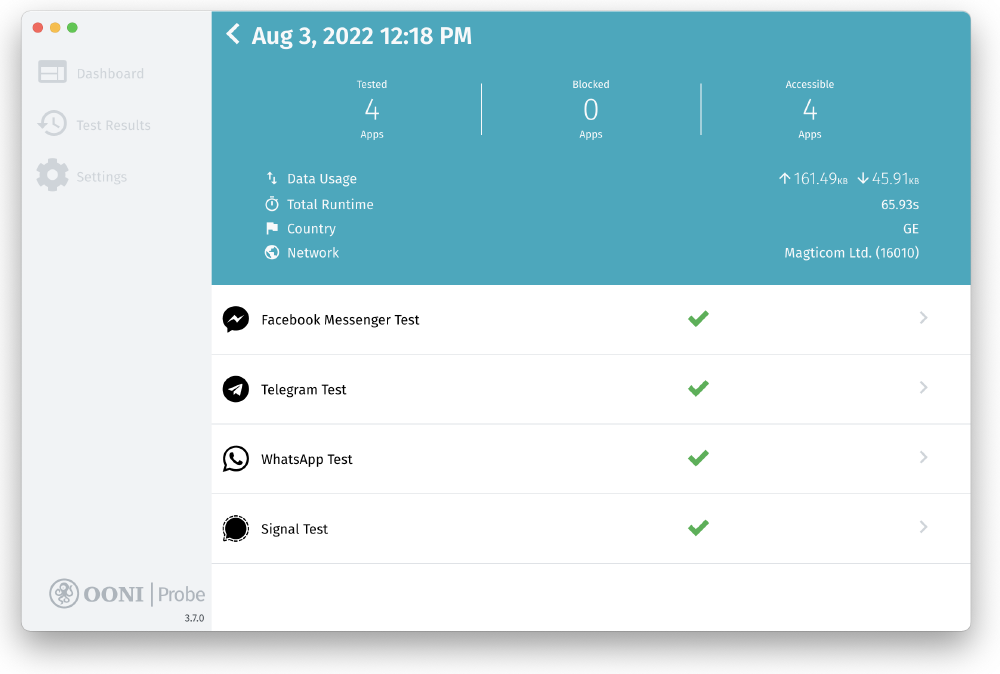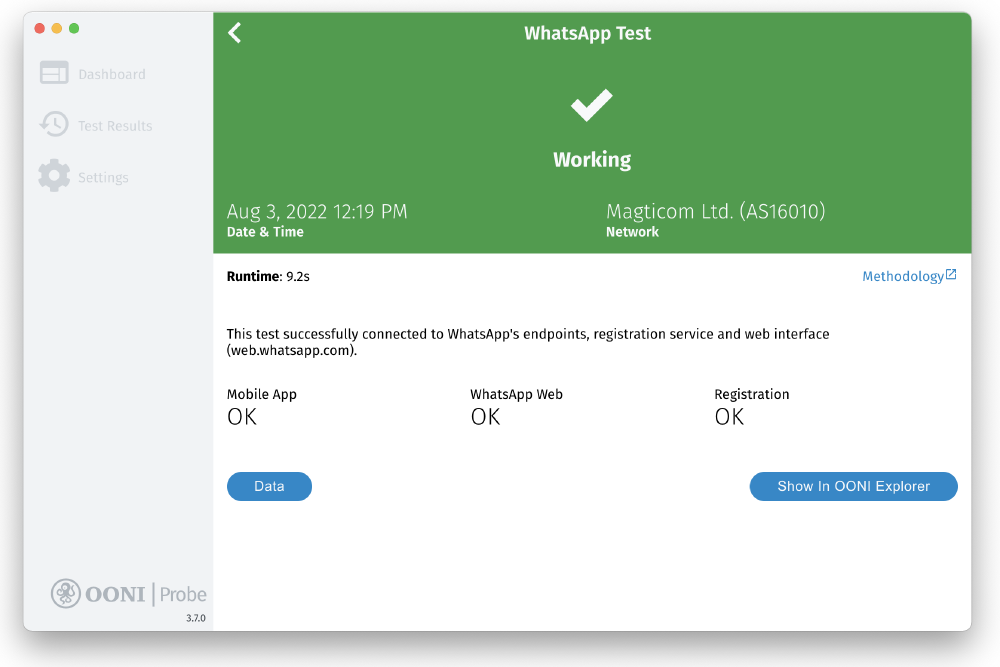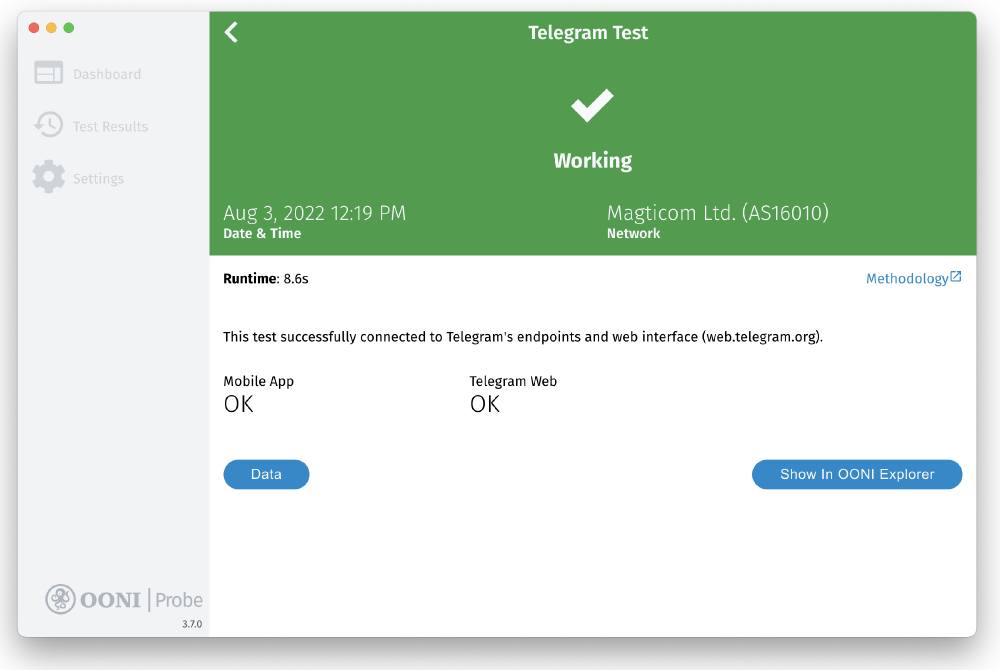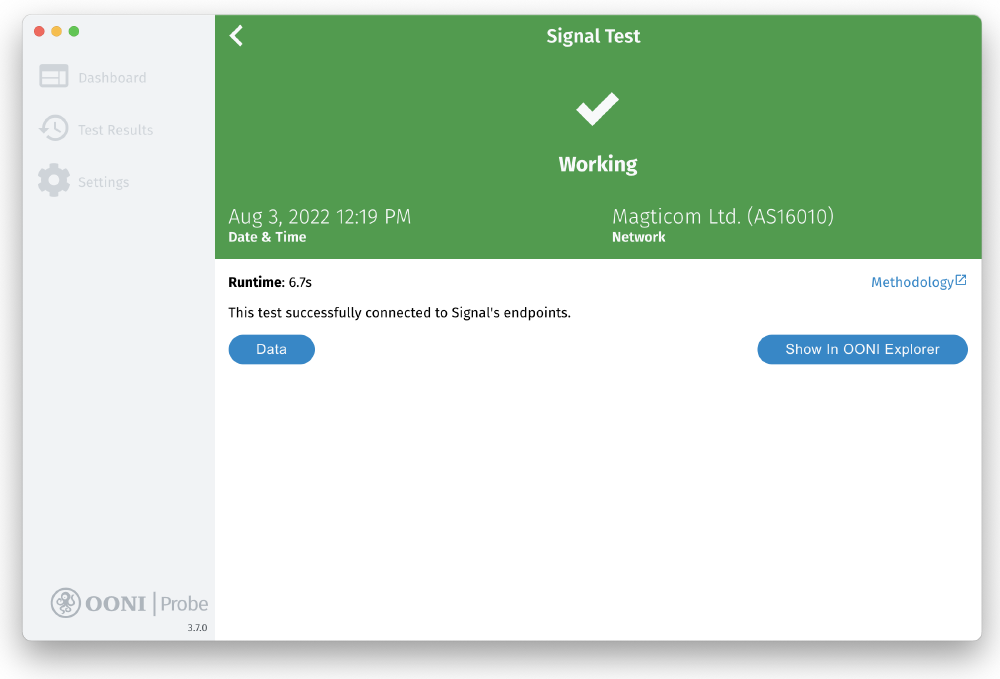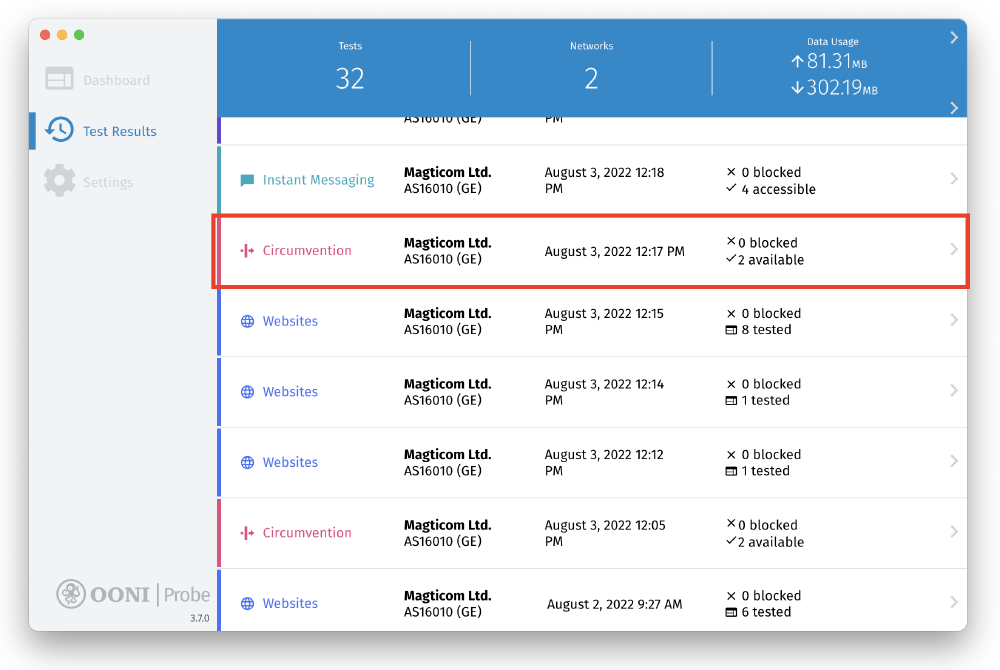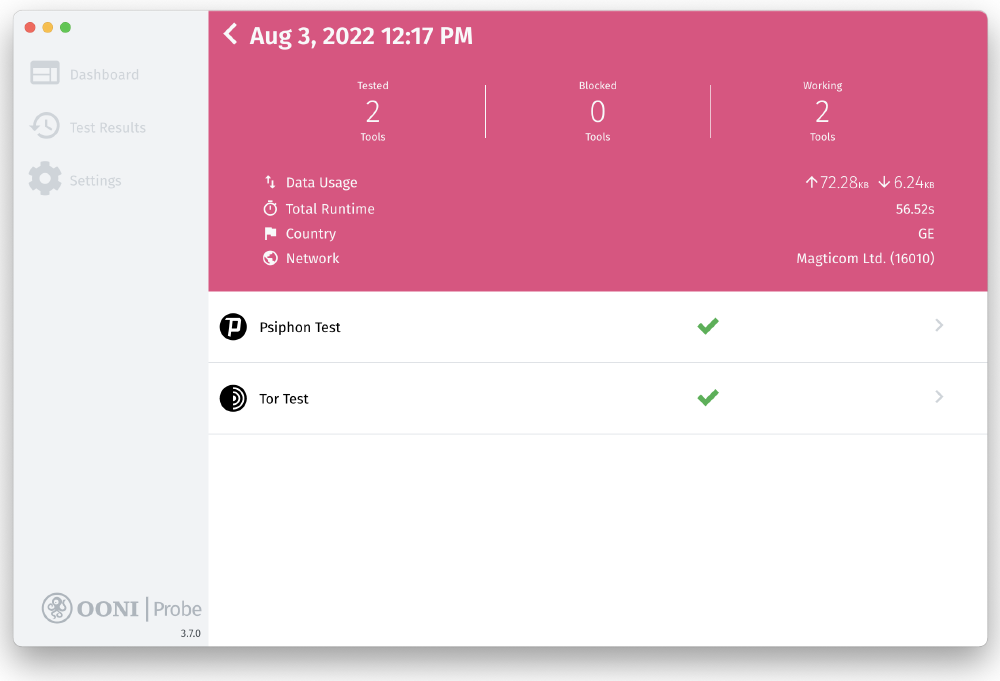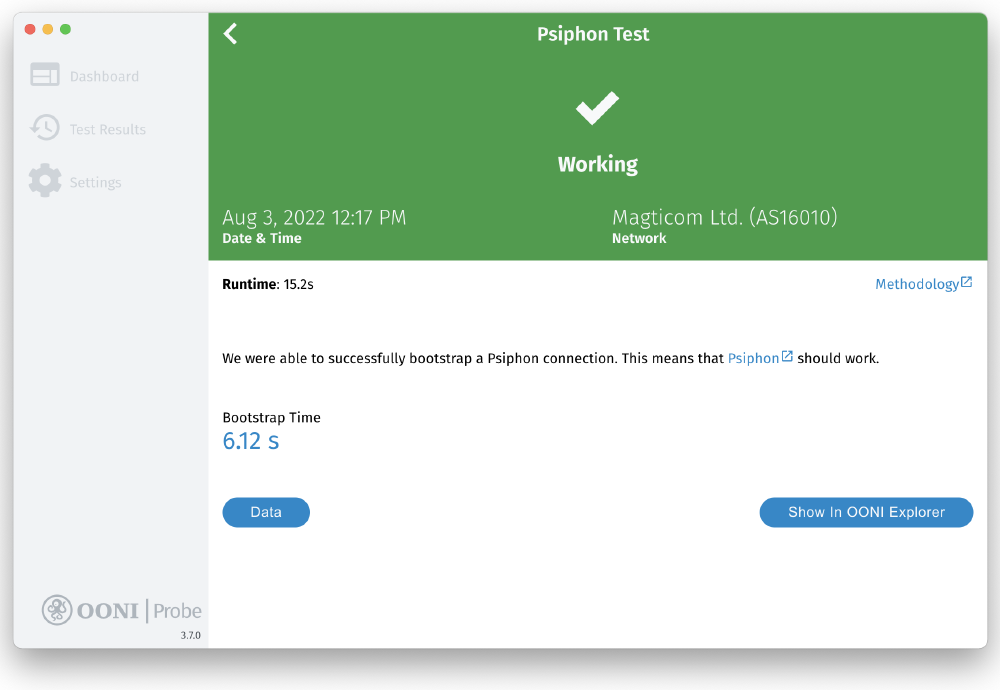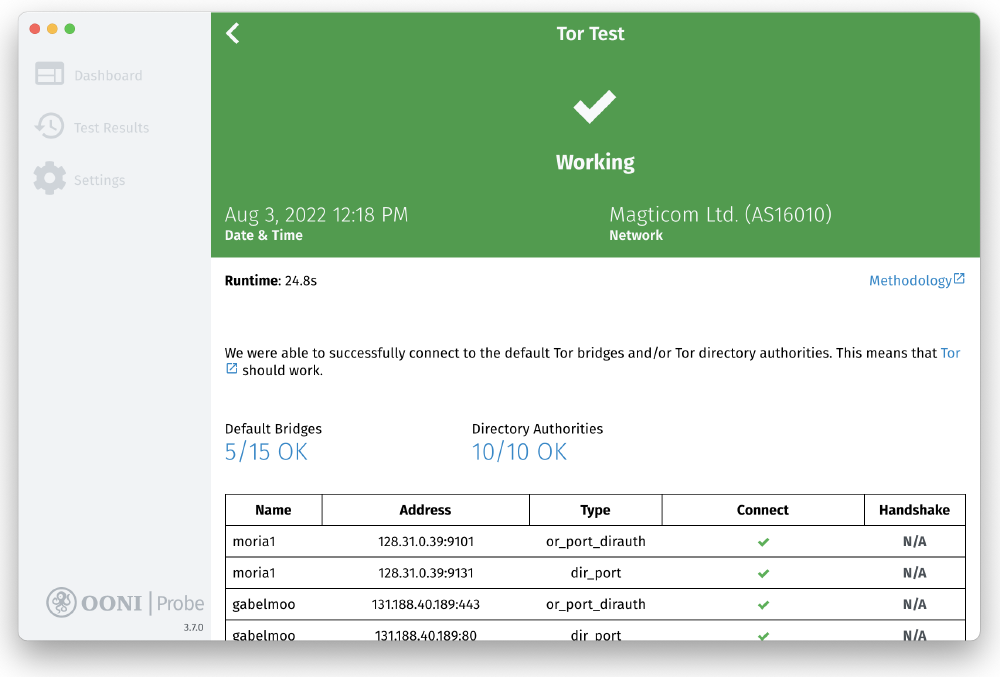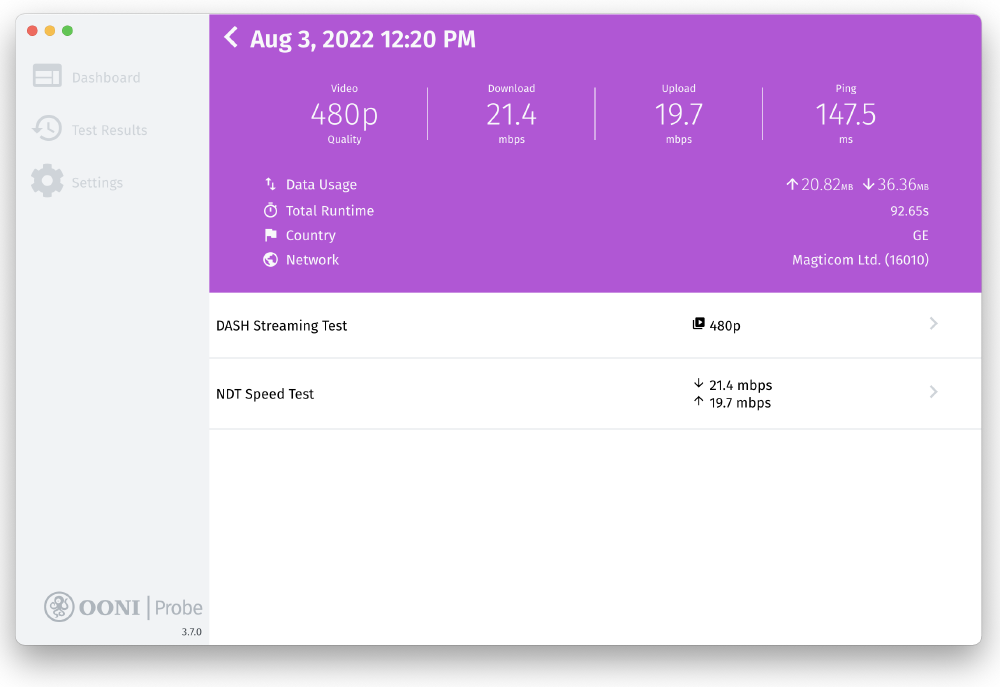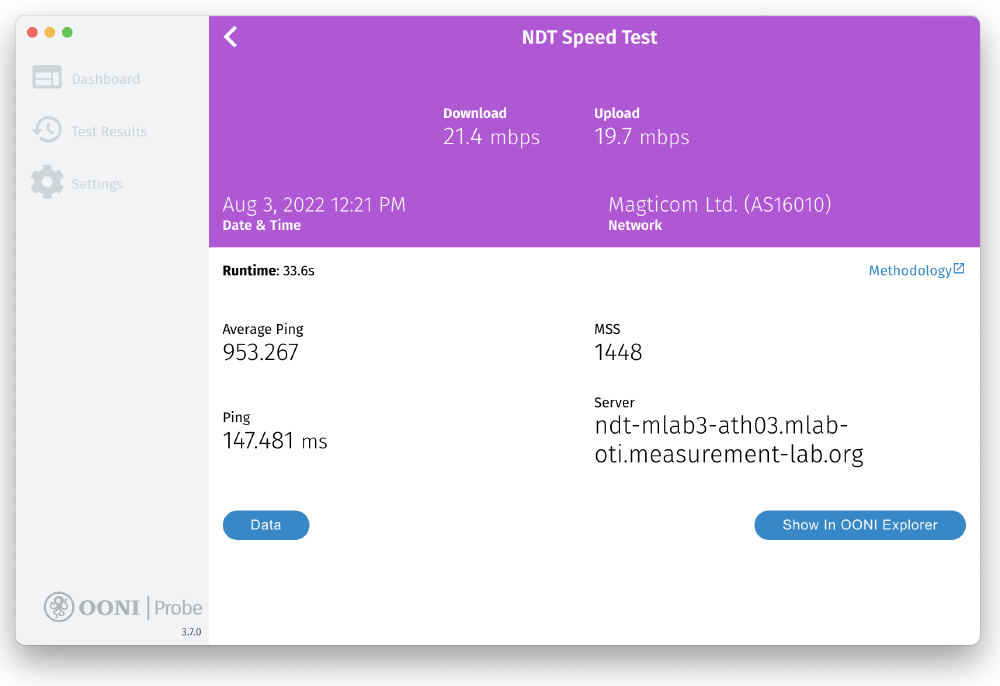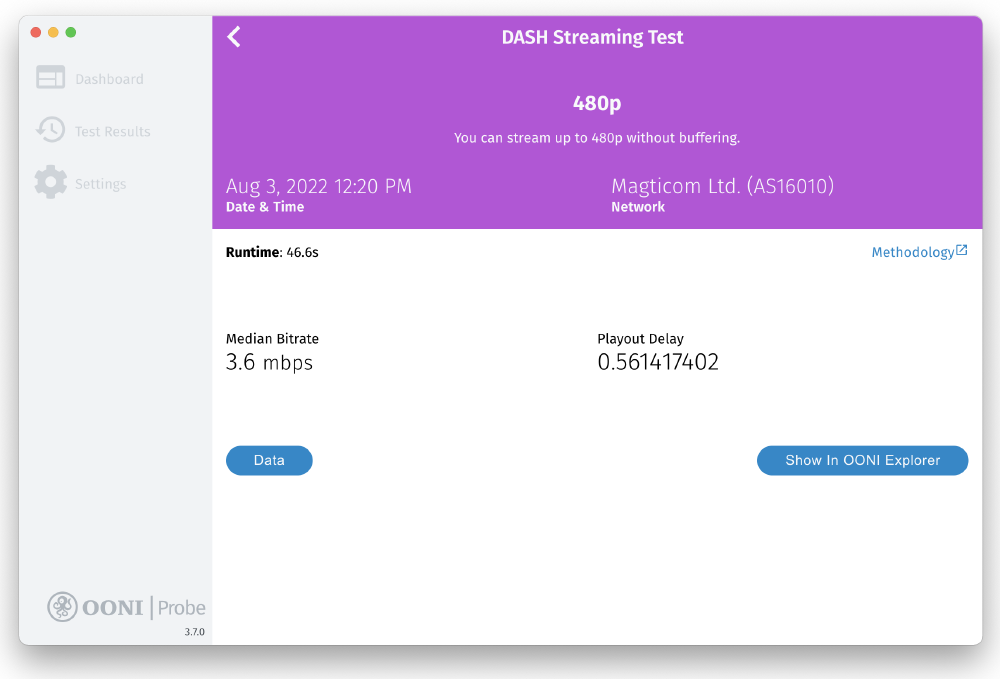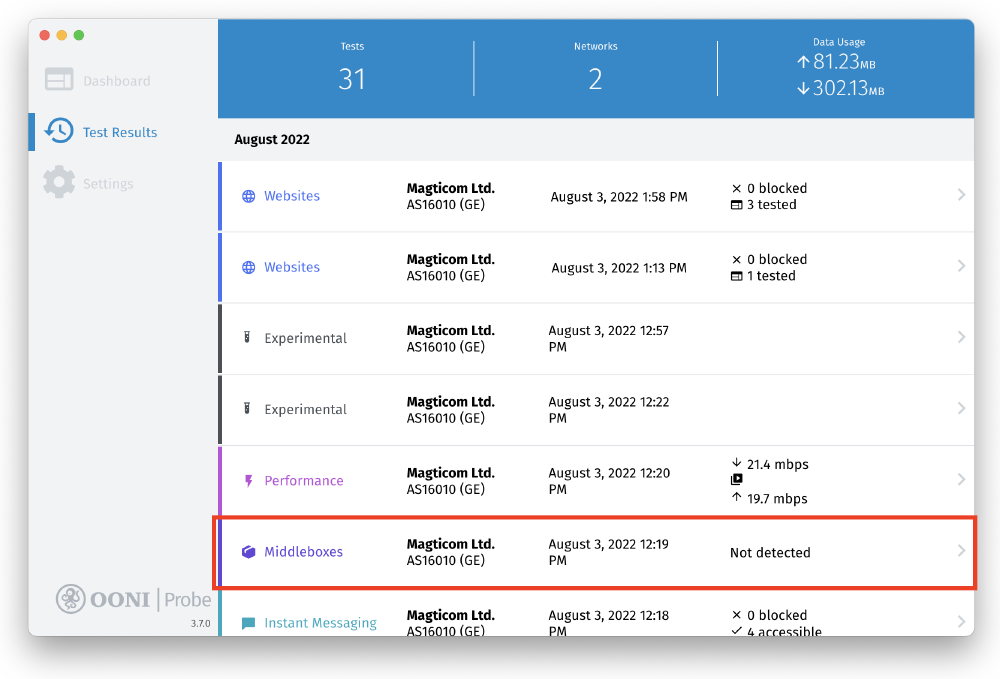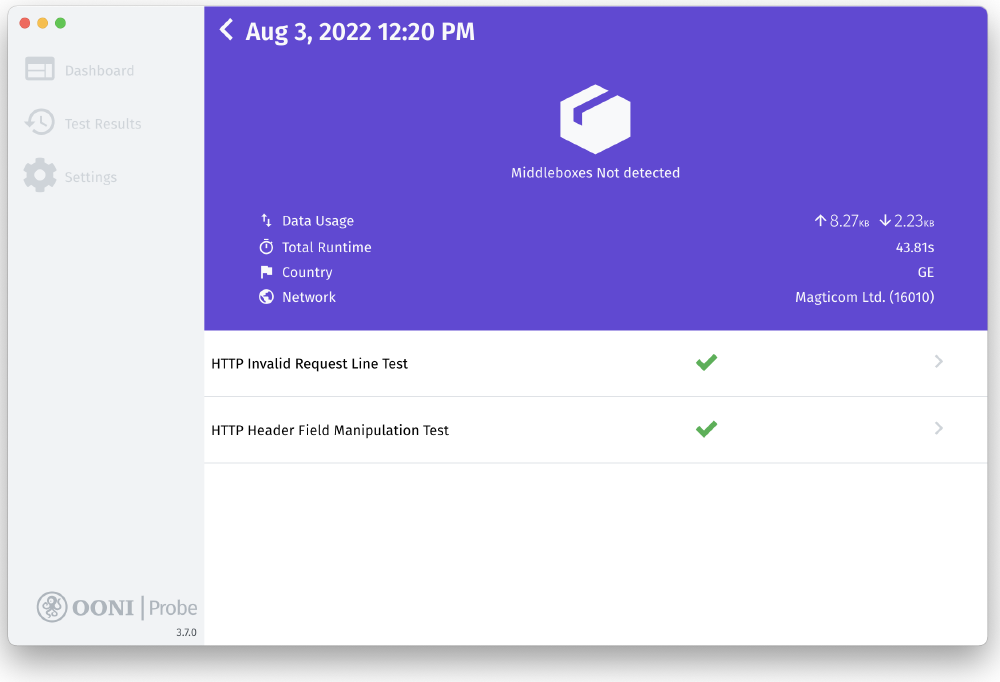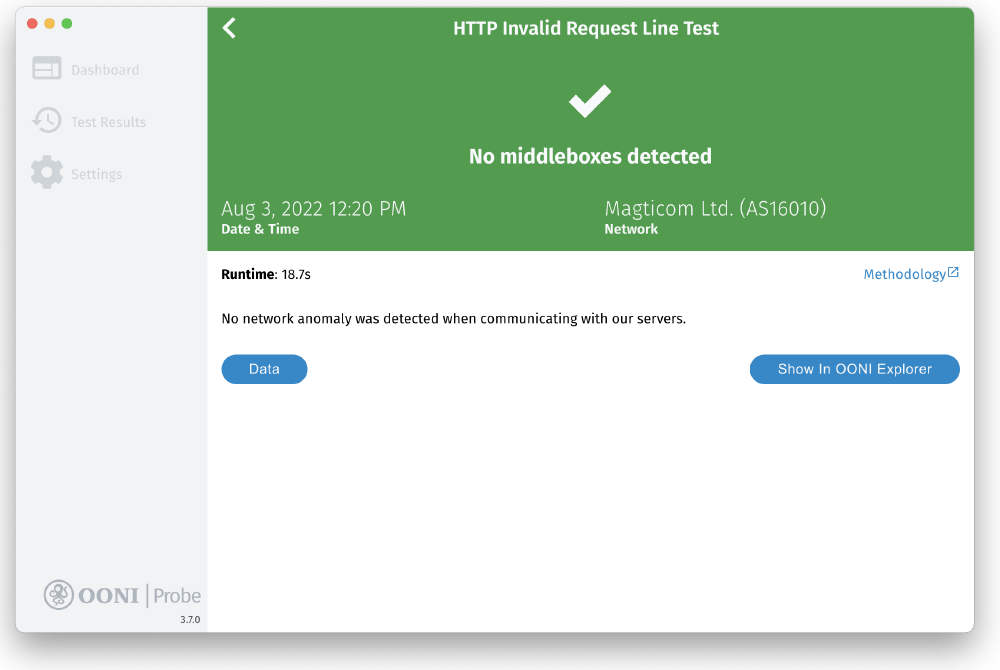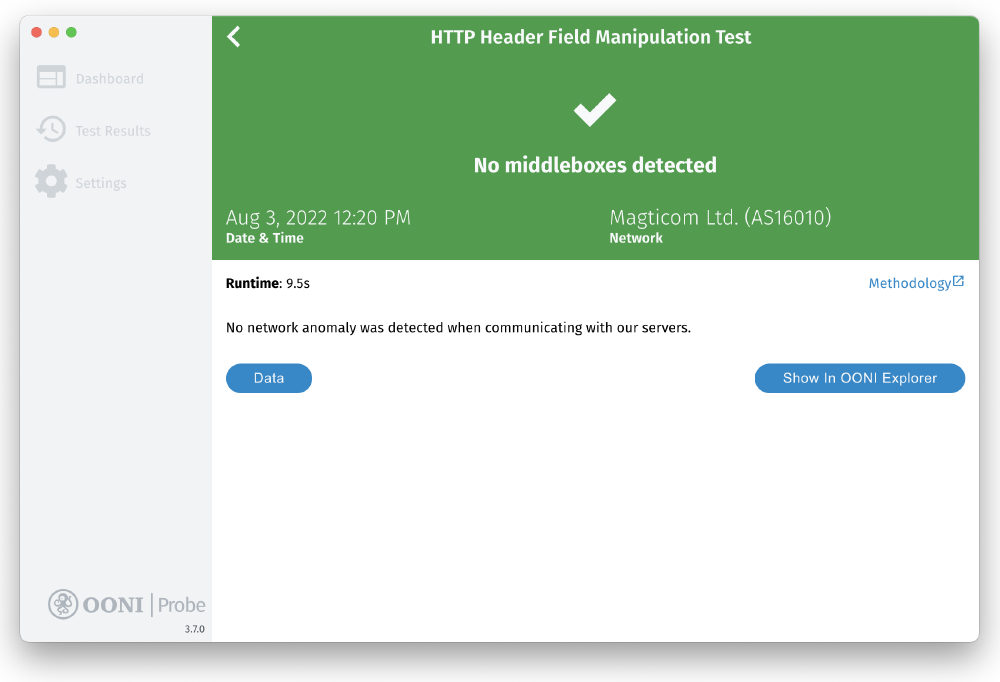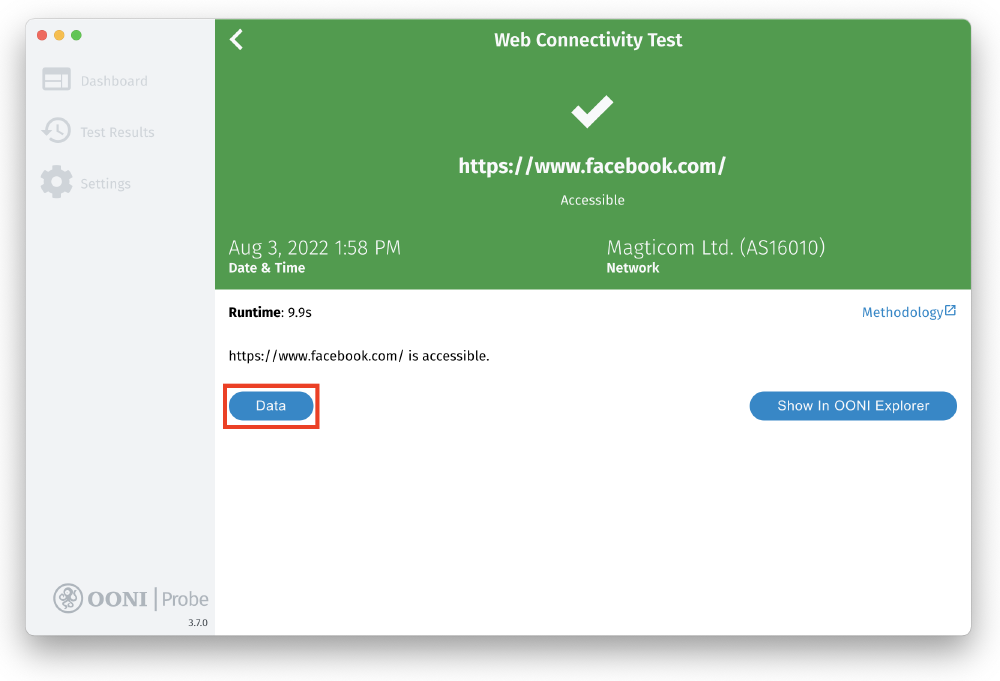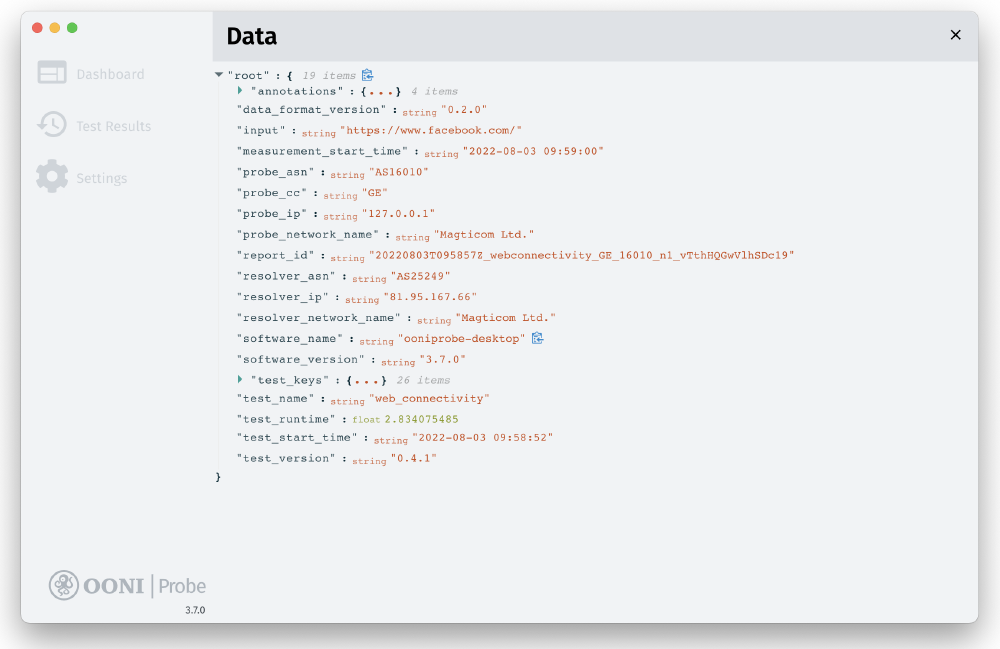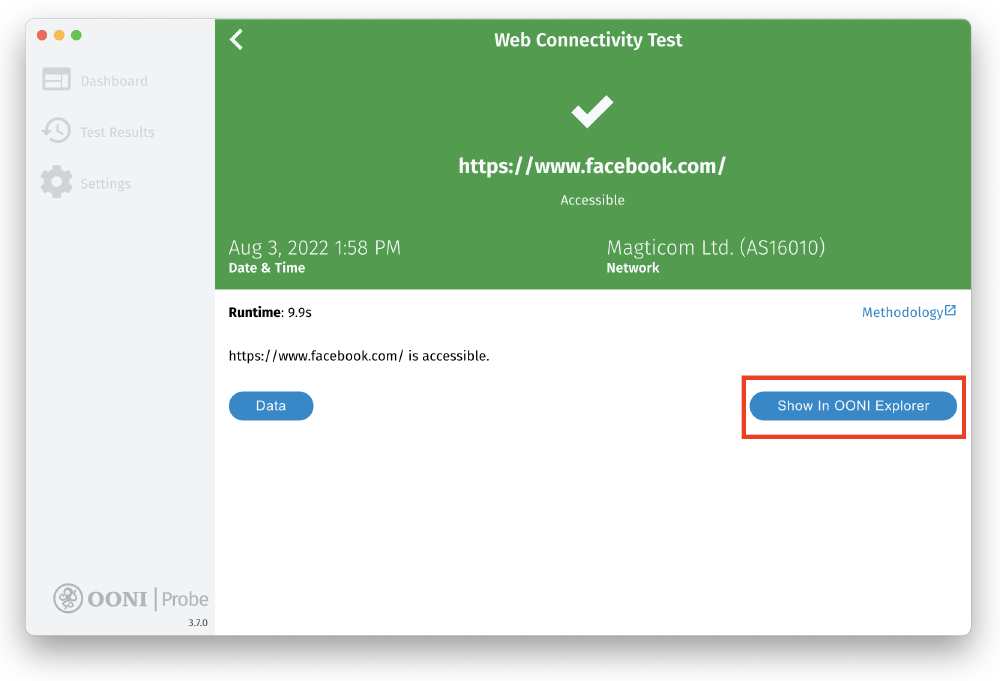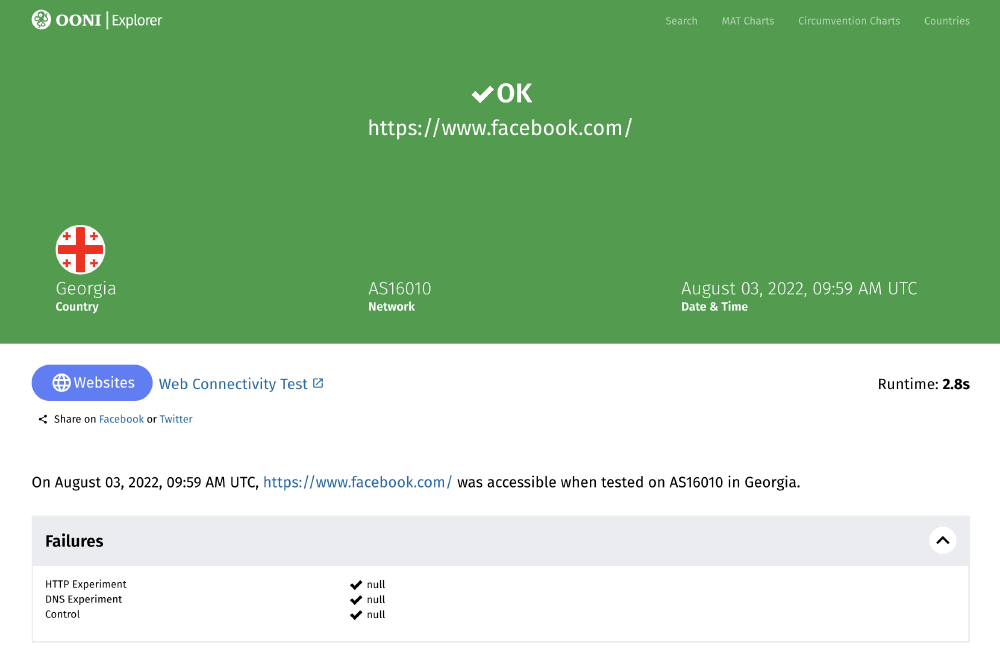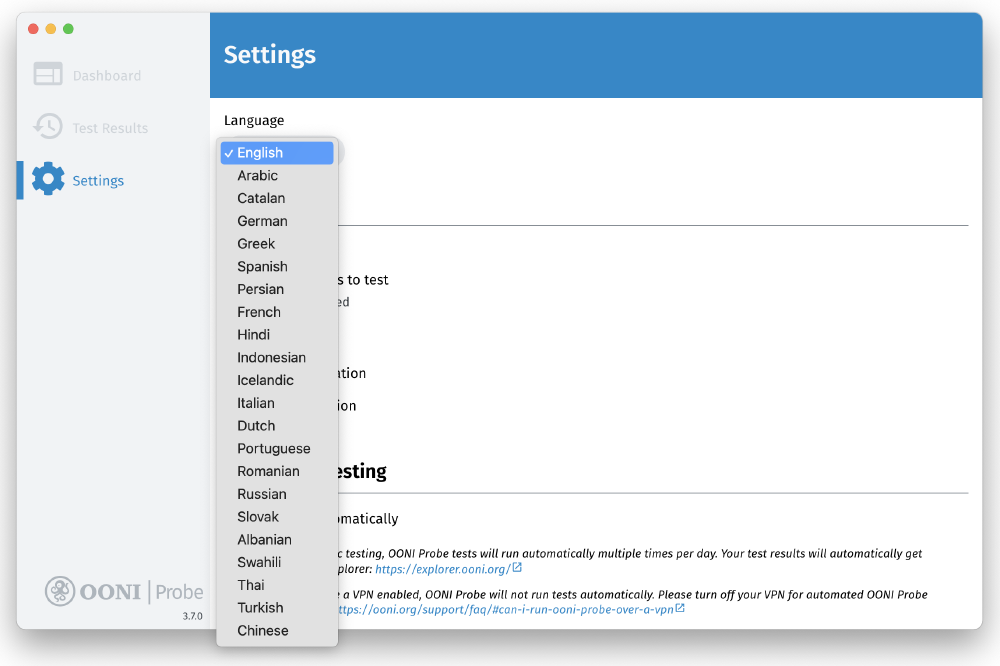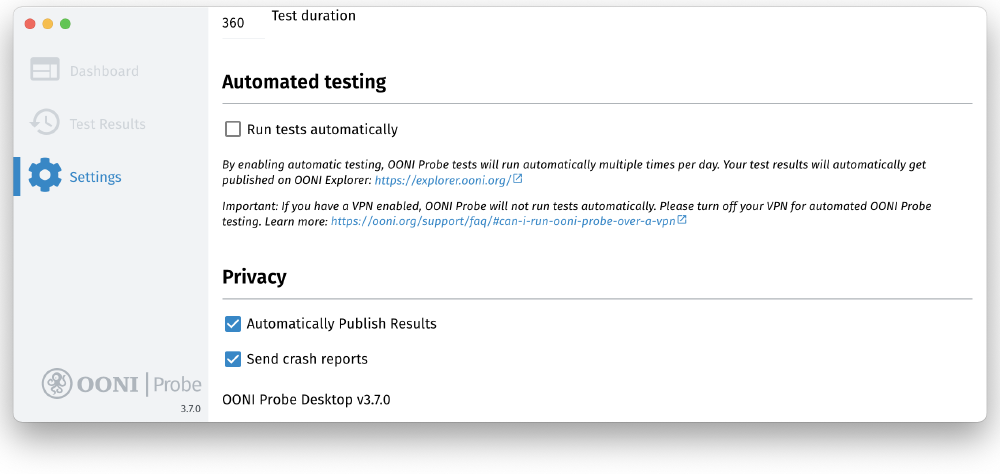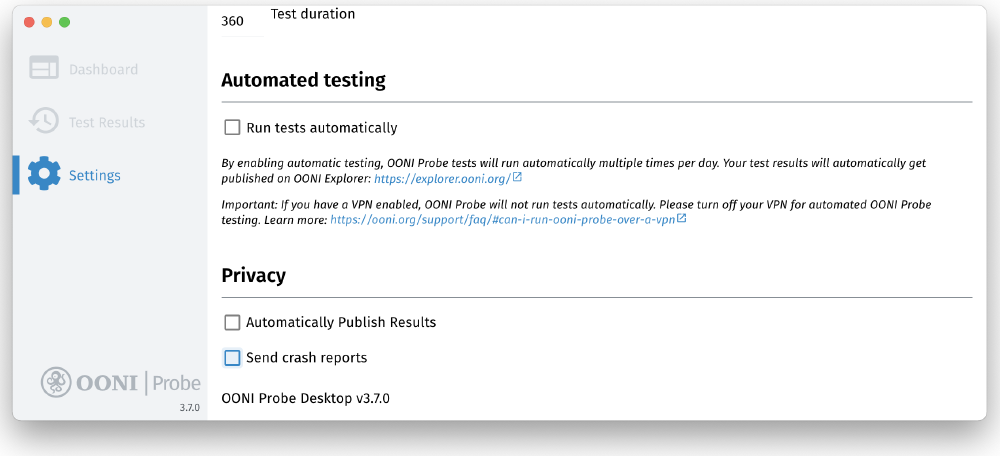Kullanım rehberi: OONI Probe Desktop uygulaması
Son güncelleme: 6 Eylül 2022
OONI Probe Desktop sürümü: 3.7.0
Bu belgenin çevirisi için Kaya Zeren’e teşekkür ederiz.
OONI Probe, internet sansürünü ve diğer ağ engellemelerini ölçmek için kullanabileceğiniz ücretsiz ve açık kaynaklı bir uygulamadır. Bu kullanıcı rehberinde, OONI Probe Desktop uygulamasını kurma, çalıştırma ve özelleştirme konusunda adım adım yönergeler bulunur.
Bu rehber size ne sağlayacak:
OONI Probe Desktop uygulamasını şunlar için nasıl kullanacağınızı öğrenin:
- Site engellemelerini sınayın
- Anlık ileti uygulamalarının engellenip engellenmediğini anlayın
- Sansürü aşma araçlarının engellenmesini sınayın
- Ağınızın hızını ve başarımını ölçün
OONI Probe sınamasını seçtiğiniz siteler için özelleştirin
OONI Probe sınama sonuçlarına nasıl erişip paylaşacağınızı öğrenin
OONI Probe uygulama ayarlarınızı yapılandırın
Bu rehberi okuduktan sonra, OONI Probe ile ilgili bilgi ve becerilerinizi başkalarıyla paylaşmakta kendinizi güçlü hissedeceğinizi umuyoruz!
Aşağıdaki içindekiler tablosu, rehberde gezinmeyi kolaylaştırır.
OONI Probe nedir
OONI Probe, internet sansürünü ve diğer ağ müdahalesi biçimlerini ölçmek için tasarlanmış ücretsiz ve açık kaynaklı bir yazılımdır. Bu yazılım 2012 yılından beri, Tor Projesi altında doğmuş ve kar amacı gütmeyen Open Observatory of Network Interference (OONI) tarafından geliştirilmektedir.
OONI Probe uygulaması ile (Mobile ve Desktop sürümleri vardır), mobil aygıtlar ve bilgisayarlarda şunları ölçen ağ ölçümü sınamaları yapabilirsiniz:
- Site engellemeleri;
- Anlık ileti uygulamalarının engellemeleri (WhatsApp, Facebook Messenger, Telegram, Signal);
- Sansürü aşma araçlarının engellemeleri (Tor, Tor Snowflake, Psiphon);
- Ağınızda sansür ya da izleme ile ilgili olabilecek sistemlerin varlığının bulunması (ara kutular);
- Ağınızın hızı ve başarımı ile video akışı başarımı.
OONI Probe uygulamasını çalıştırdığınızda, sınama sonuçlarınız neredeyse gerçek zamanlı ve otomatik olarak OONI sunucularına gönderilir, işlenir ve herkese açık olarak yayınlanır (sınama sonuçlarınızın yayınlanmasını kapatmadığınız sürece).
OONI tüm dünyadan topladığı OONI Probe sınama sonuçlarını açık olarak yayınlar:
- Dünya çapında internet sansürünün görünürlüğünü artırın;
- İnternet sansürünün kanıtlarını ve diğer ağ müdahalesi biçimlerini paylaşın;
- OONI sansür bulgularının bağımsız olarak doğrulanmasını sağlayın;
- Yinelenebilir araştırmayı destekleyin;
- Dünya çapındaki araştırma, politika, hukuk ve savunuculuk çabalarını destekleyin;
- Bilgi denetiminin kamusal olarak tartışılmasını destekleyin.
OONI ekibi, OONI Probe sınama sonuçlarını (daha yaygın olarak “ölçümleri”) herkesin erişebilmesi için internet üzerindeki OONI Explorer sitesinde aranabilir olarak ve ölçüm kapsamına göre oluşturulmuş çizelgeler ile sunar.
OONI Explorer, 2012 yıılından beri 241 ülke ve bölgede 24.500 ağdan toplanan 850 milyondan fazla ağ ölçümünün kaydını tuttuğundan, büyük olasılıkla bugüne kadar bilnen internet sansürüyle ilgili en büyük küresel açık veri kaynağıdır.
OONI Probe çalıştırarak şunları yapabileceksiniz:
- İnternet servisi sağlayıcınızın (ISS) belirli sitelere ve uygulamalara erişimi engelleyip engellemediğini ve nasıl engellediğini öğrenebileceksiniz;
- Herkese açık olarak arşivlenecek ölçümlere katkıda bulunarak, küresel internet özgürlüğü topluluğunun internet sansürünü izlemesini, fark etmesini ve karşı koymasını sağlayabileceksiniz.
Bu rehber, internet sansürünü ölçen küresel bir topluluğa katılabilmeniz için OONI Probe Desktop uygulamasını kullanmakta size yol göstermeyi amaçlamaktadır.
Sorumluluk reddi
OONI Probe, internet sansürünü ölçmek için tasarlandığından, çalıştırılması bazı ülkelerdeki bazı kişiler için riskli olabilir.
Dikkate alınması gereken bazı şeyler:
- OONI Probe bir gizlilik sağlama aracı değildir. İnternet etkinliğinizi izleyen herkes (devlet, İSS, işveren gibi) OONI Probe kullandığınızı görebilir (büyük olasılıkla çalıştırdığınız diğer tüm yazılımları görebilecekleri gibi).
- OONI Probe bir araştırma aracıdır. Bazı OONI Probe sınamaları açıkça internet sansürünü ortaya çıkarmak için tasarlanmıştır.
- Tehdit modeliniz. Örneğin, yoğun bir şekilde izlenen yüksek profilli bir aktivist, OONI Probe uygulamasını çalıştırdığında daha fazla dikkat çekebilir.
- OONI Probe çalıştırdığınız ülkenin yasa ve düzenlemeleri. En iyisi yerel avukatlara danışmaktır.
- Sınadığınız sitelerin türleri. OONI Probe kullanarak yasal olarak yasaklanmış (bazı ülkelerde), kışkırtıcı veya sakıncalı siteleri sınayabilirsiniz.
- Yürüttüğünüz OONI Probe sınaması türleri. Tüm OONI Probe sınamalarının olası risk ağırlığı aynı değildir. Örneğin, OONI Probe üzerinde, sitelerin veya uygulamaların engellenmesini ölçmek için tasarlanmış diğer sınamalara göre daha az politik veya tartışmalı olarak görülebilecek NDT sınaması (bir ağın hızını ve başarımını ölçer) bulunur.
- Ölçümlerinizi yayınlasanız da yayınlamasanız da. Dünya çapında internet sansürünün şeffaflığını artırmak için OONI Probe kullanıcılarından toplanan OONI ölçümleri açık olarak yayınlanır. IP adresinizi veya sizi kişisel olarak tanımlayabilecek diğer bilgileri yayınlamamak için elimizden gelenin en iyisini yapıyoruz. Veri ilkemizden ayrıntılı bilgi alabilirsiniz.
OONI Probe uygulamasını kullanmakla ilişkili olası riskler hakkında ayrıntılı bilgi almak için ilgili belgelerimize bakabilirsiniz.
OONI Probe Desktop kurulumu
OONI Probe Desktop uygulaması Windows ve macOS üzerinde kullanılabilir. Linux kullanıyorsanız lütfen OONI Probe komut satırı arayüzünü (CLI) kurun.
OONI Probe Desktop uygulamasını (Windows ve macOS için) şu adımları izleyerek kurabilirsiniz:
1. adım OONI Probe Desktop kurulum sayfasını ziyaret edin (OONI sitesinde): https://ooni.org/install/desktop
2. adım OONI Probe indirmek için İndir düğmesine tıklayın. Sayfada, işletim sisteminize (macOS gibi) uygun bir OONI Probe sürümü önerilir. Farklı bir işletim sistemine uygun bir sürüm seçmeniz gerekiyorsa, lütfen Diğer platformlar düğmesine tıklayın.
3. adım OONI Probe paketini indirdikten sonra, OONI Probe uygulamasını kurmak için indirilen dosyaya çift tıklayın.
macOS üzerinde, OONI Probe simgesini sürükleyip Uygulama klasörüne bırakın.
Ardından, OONI Probe uygulamasını macOS üzerine kurmak için Aç üzerine tıklayın.
Windows üzerinde (Windows 10), şu ekranda Daha fazla bilgi üzerine tıklayın:
Ardından, OONI Probe uygulamasını Windows üzerine kurmak için Gene de çalıştır üzerine tıklayın.
4. adım OONI Probe Desktop uygulamasını açın. macOS üzerinde, OONI Probe uygulamasını Uygulamalar klasöründen başlatabilirsiniz. Windows üzerinde OONI Probe masaüstü kısayolundan başlatın.
Hazırlık: Rıza onayı
OONI Probe Desktop uygulamanızı kurup açtığınıza göre, hazırlık sürecinin bir parçası olarak size OONI Probe hakkında bazı temel bilgiler sunulacak.
Ayrıca, OONI Probe çalıştırmakla ilişkili olası riskler hakkında da bilgi edineceksiniz. Bu olası riskleri anladığınızdan emin olmak için, uygulamalı olarak onayınızı almak üzere kısa bir test ekledik. OONI Probe kullanabilmek için Test sorularını doğru olarak yanıtlamanız gerekir.
Hazırlık sürecinin son adımında, OONI Probe çalıştırılırken varsayılan olarak toplanan veri türlerini paylaşırız (ayrıntılı bilgi almak için veri ilkemize bakılabilir). OONI Probe uygulamasını iyileştirmemize yardımcı olması için çökme bildirimlerini ve uygulama kullanımı ölçümlerini paylaşmayı seçebilirsiniz.
Aşağıda, hazırlık süreci boyunca size yol göstereceğiz.
1. adım OONI Probe hakkında temel bilgileri okuduktan sonra Anladım’ üzerine tıklayın.
2. adım Sonraki ekranda, OONI Probe uygulamasını çalıştırmakla ilgili olası risklerin özeti görüntülenir. Olası riskleri açıklayan belgelerimizi okumak için Ayrıntılı bilgi alın üzerine tıklayın.
3. adım OONI Probe uygulamasını çalıştırmayla ilgili olası riskleri öğrendikten sonra Anladım üzerine tıklayın.
4. adım Aşağıdaki sınav, önceki ekranda aldığınız bilgileri ölçer. İfadeyi anladığınızı göstermek için Doğru üzerine tıklayın.
Doğru olanın doğru yanıt olduğunu göreceksiniz. Yanlış üzerine tıklarsanız, yanıtın neden yanlış olduğu ile ilgili bir açıklama görürsünüz.
5. adım İfadeyi anladığınızı göstermek için Doğru üzerine tıklayın (testin ikinci bölümünde).
Doğru olanın doğru yanıt olduğunu göreceksiniz. Yanlış üzerine tıklarsanız, yanıtın neden yanlış olduğu ile ilgili bir açıklama görürsünüz.
6. adım Aşağıdaki ekranda, OONI Probe sorunlarını belirleyip düzeltmemize yardımcı olabilecek çökme bildirimlerini paylaşmanız istenir. Çökme bildirimlerini paylaşmak ve OONI Probe uygulamasını iyileştirmemize yardımcı olmak için lütfen Evet üzerine tıklayın.
8. adım Aşağıdaki ekranda, OONI tarafından varsayılan olarak toplanan ve yayınlanan veri türleri ile ilgili bilgileri bulabilirsiniz (OONI Probe her çalıştırıldığında). Ekranda OONI Veri İlkesi seçeneğine tıklayarak ayrıntılı bilgi alabilirsiniz.
8. adım Ölçümlerinizle ilgili verileri bizimle paylaşmaya hazırsanız Başlayalım üzerine tıklayın.
Böylece hazırlık sürecini tamamladınız ve OONI Probe kullanmaya başlayabilirsiniz!
İsteğe bağlı 9. adım Ayarlarınızı, çökme bildirimlerini bizimle paylaşmayı İstemiyorum olarak değiştirmek isterseniz, Ayarlar üzerine tıklayın. Böylece tüm varsayılan ayarları gözden geçirip değiştirebileceğiniz OONI Probe ayarları ekranına yönlendirilirsiniz. Çökme bildirimleri varsayılan olarak gönderilmez ve yalnızca Başlayalım düğmesine (7. adımdaki) tıklarsanız veya ilgili ayarı el ile açarsanız gönderilir.
OONI Probe ayarları hakkında ayrıntılı bilgi almak için, bu rehberin OONI Probe ayarlarını yapılandırma bölümüne bakabilirsiniz.
OONI Probe Desktop çalıştırmak
Artık hazırlık sürecini tamamladığınıza göre, internet sansürünü ölçmek için OONI Probe uygulamasını çalıştırabilirsiniz!
OONI Probe Desktop uygulamasının Panosu, her birinde OONI Probe sınamaları bulunan 5 karttan oluşur:
- Siteler kartı. OONI site engellemesini ölçen site bağlantısı sınaması.
- Anlık ileti kartı. WhatsApp, Facebook Messenger, Telegram ve Signal uygulamalarının engellenme sınamaları.
- Sansürü aşma kartı. OONI Tor ve Psiphon sansürü aşma araçlarını engelleme sınaması.
- Başarım kartı. NDT hız sınaması, DASH video akışı başarımı sınaması ve OONI ara kutu sınamaları (HTTP üst bilgi alanı değiştirme sınaması ve HTTP geçersiz istek satırı sınaması).
- Deneysel kart. OONI ekibi tarafından geliştirilen çok sayıda yeni deneysel sınama. Bu sınamalar zamanla değişebilir. Bu sınamaların neler olduğunu buradan görebilirsiniz.
1. adım. İlk OONI Probe sınamalarınızı yapmak için Çalıştır üzerine tıklayın.
Böylece, OONI Probe tüm sınamaları (tüm kartlarda bulunan) tek seferde başlatır!
OONI Probe tüm sınamaları birkaç dakika içinde tamamlamalıdır (gerçi bu, bağlı olduğunuz ağın başarımına bağlıdır ve bazı durumlarda daha uzun sürebilir). Ağınızın başarımı yeterince iyi değilse ve sınamalar çok uzun sürerse sağ üst köşedeki Çarpı düğmesine tıklayarak çalışan sınamayı durdurabilirsiniz.
Sınamayı durdurmak için Tamam düğmesine tıklayın.
Sınamalar sona erdiğinde, OONI Probe sınama sonuçlarını otomatik olarak OONI Explorer ve OONI API üzerinde yayınlar.
Sınamanızı belirli bir sınama türü (kart) ile sınırlandırmak ister misiniz? Aşağıdaki bölümlerde, bunun nasıl yapılacağı ile ilgili yönergeleri bulabilirsiniz.
Site engellemelerini ölçmek
Yalnızca sitelerin engellenmesini ölçmek istiyorsanız, bunu şu adımları izleyerek yapabilirsiniz:
1. adım. OONI Probe Desktop panosundaki Siteler kartına tıklayın.
2. adım. Siteler kartında Çalıştır üzerine tıklayın.
Şu anda sitelerin engellenmesini ölçen OONI site bağlantısı sınamasını çalıştırıyorsunuz.
Sınamalar sona erdiğinde, OONI Probe sınama sonuçlarını otomatik olarak OONI Explorer ve OONI API üzerinde yayınlar.
Hangi siteler sınanacak?
Varsayılan olarak, şu 2 listede bulunan siteler sınanır:
- Küresel sınama listesi. Uluslararası düzeydeki siteleri (facebook.com gibi) kapsar.
- Ülkeye özgü sınama listesi. Yalnızca OONI Probe uygulamasını çalıştırdığınız ülkedeki siteleri kapsar.
OONI Probe uygulamasını hangi ülkeden çalıştırıyor olursanız olun, küresel sınama listesi siteleri her zaman ölçülür.
OONI Probe, OONI Probe uygulamasını çalıştırdığınız ülkeye göre sınama için hangi ülkeye özgü listenin seçileceğini otomatik olarak belirler. Örneğin, Brezilya’da OONI Probe çalıştırırsanız, küresel sınama listesindeki ve Brezilya sınama listesindeki siteleri ölçersiniz. Almanya’ya gidip OONI Probe çalıştırırsanız, küresel ve Almanya sınama listelerindeki siteler ölçülür. Ancak henüz ülkeye özgü bir sınama listesi olmayan (oluşturulmamış) bir ülkede OONI Probe çalıştırıyorsanız, yalnızca küresel listedeki siteleri ölçebilirsiniz.
Citizen Lab sınama listelerine (dünya çapındaki OONI Probe kullanıcıları tarafından sınanan varsayılan siteleri içerir) katkıda bulunmak isterseniz, ilgili belgelerimize bakabilirsiniz.
Not: OONI Probe, “Çalıştır” üzerine tıkladığınızda (panodan ya da siteler kartından) yalnızca 90 saniye içinde sınanabilecek kadar çok site sınanır. Bu siteler (90 saniye içinde sınanan), küresel ve (ilgili) ülkeye özel sınama listelerinden rastgele olarak seçilir. “Çalıştır” üzerine her tıkladığınızda, 90 saniye içinde farklı, rastgele seçilmiş siteleri (küresel ve ülkeye özgü sınama listelerinden) sınamış olacaksınız. Bu nedenle, “Çalıştır” üzerine ne kadar çok dokunursanız, o kadar çok siteyi sınamış olursunuz.
Daha geniş bir site seçimini sınamak ya da tümüyle farklı siteleri sınamak istiyorsanız, bu rehberin Site testini özelleştirme bölümüne bakabilirsiniz.
Anlık ileti uygulamalarının engellenip engellenmediğini ölçmek
Yalnızca anlık ileti uygulamalarının engellenmesini ölçmek istiyorsanız, bunu şu adımları izleyerek yapabilirsiniz:
1. adım. OONI Probe Desktop panosundaki Anlık ileti kartına tıklayın.
2. adım. Anlık ileti kartında Çalıştır üzerine tıklayın.
OONI WhatsApp, Facebook Messenger, Telegram ve Signal sınamaları ile bu uygulamaların engellenip engellenmediğine bakıyorsunuz.
Sınamalar sona erdiğinde, OONI Probe sınama sonuçlarını otomatik olarak OONI Explorer ve OONI API üzerinde yayınlar.
Sansürü aşma araçlarının engellenmesini ölçmek
Yalnızca sansürü aşma araçlarının engellenmesini ölçmek istiyorsanız, bunu şu adımları izleyerek yapabilirsiniz:
1. adım. OONI Probe Desktop panosundaki Sansürü aşma kartına tıklayın.
2. adım. Sansürü aşma kartında Çalıştır üzerine tıklayın.
OONI Tor ve Psiphon sınamaları ile bu araçların engellenip engellenmediğine bakıyorsunuz.
Sınamalar sona erdiğinde, OONI Probe sınama sonuçlarını otomatik olarak OONI Explorer ve OONI API üzerinde yayınlar.
Ağ başarımını ölçmek
Yalnızca ağ başarımını ölçmek istiyorsanız, bunu şu adımları izleyerek yapabilirsiniz:
1. adım. OONI Probe Desktop panosundaki Başarım kartına tıklayın.
2. adım. Başarım kartında Çalıştır üzerine tıklayın.
NDT hız sınamasını ve DASH video akışı başarımı sınamasını çalıştırıyorsunuz.
Sınamalar sona erdiğinde, sınama sonuçlarını otomatik olarak OONI Explorer ve OONI API üzerinde yayınlanır.
Sorumluluk Reddi: NDT ve DASH sınamaları, Measurement Lab (M-Lab) tarafından sağlanan üçüncü taraf sunucular kullanılarak yapılır. Bu sınamaları yaparsanız, M-Lab, OONI Probe ayarlarınızdan bağımsız olarak IP adresinizi araştırma amacıyla kaydeder ve yayınlar. Gizlilik bildirimi aracılığıyla M-Lab veri yönetişimi hakkında ayrıntılı bilgi alın.
Ara kutuların varlığını ölçmek
Ağları yalnızca ara kutuların (ve olası ağ kurcalama belirtilerinin) varlığını algılamak için ölçmek istiyorsanız, bunu şu adımları izleyerek yapabilirsiniz:
1. adım. OONI Probe Desktop panosundaki Ara kutular kartına tıklayın.
2. adım. Ara kutular kartında Çalıştır üzerine tıklayın.
OONI ara kutu sınamalarını (HTTP üst bilgi alanı değiştirme sınaması ve HTTP geçersiz istek satırı sınaması) çalıştırıyorsunuz.
Sınamalar sona erdiğinde, OONI Probe sınama sonuçlarını otomatik olarak OONI Explorer ve OONI API üzerinde yayınlar.
Deneysel sınamaları çalıştırmak
Yalnızca OONI ekibi tarafından geliştirilen deneysel sınamaları çalıştırmak istiyorsanız, bunu şu adımları izleyerek yapabilirsiniz:
1. adım. OONI Probe Desktop panosundaki Deneysel kartına tıklayın.
2. adım. Deneysel kartında Çalıştır üzerine tıklayın.
OONI ekibi tarafından geliştirilen deneysel sınamaları developed by the OONI çalıştırıyorsunuz.
Otomatik OONI Probe sınaması
Sınamaları el ile çalıştırmayı anımsamak yerine, OONI Probe Desktop uygulamanızın ayarlarından otomatik sınama seçeneğini açabilirsiniz. Bu durumda OONI Probe sınamaları otomatik olarak çalıştırır!
Otomatik sınama seçeneğini açtığınızda, OONI Probe arka planda günde birkaç kez tüm sınamaları çalıştırır (bant genişliğinin yoğun kullanıldığı başarım sınamaları dışında), her sınamada ([Citizen Lab sınama listelerinden](https: //github.com/citizenlab/test-lists/tree/master/lists)) farklı birkaç siteye bakar. Uygulamanızın sınama sonuçları bölümünde yığılmayı önlemek için, bu sınamaların sonuçları neredeyse gerçek zamanlı olarak OONI Explorer üzerinde otomatik olarak yayınlanır (ancak sınama sonuçları bölümünde görüntülenmez) .
Otomatik OONI Probe sınaması ile sansür ölçümlerine düzenli olarak katkıda bulunabilirsiniz (fazladan bir şey yapmanız gerekmeden. Bu seçeneği açmak, internet özgürlüğü topluluğunun zaman içinde ülkenizdeki sansür olaylarını izlemesini ve yakalamasını sağlar.
Otomatik OONI Probe sınamasını şu adımları izleyerek açabilirsiniz:
1. adım. OONI Probe Desktop yan çubuğundaki Ayarlar üzerine tıklayın.
Ayarların Otomatik sınama bölümünde otomatik OONI Probe sınamasının varsayılan olarak kapalı olduğunu göreceksiniz.
2. adım. Ayarlarda Sınamalar otomatik olarak çalıştırılsın seçeneğini açın.
Böylece otomatik OONI Probe sınamalarını açtınız! OONI Probe, sınamaları günde birkaç kez (kullanıcının bir şey yapması gerekmeden) otomatik olarak çalıştırır ve sınama sonuçlarını otomatik olarak OONI Explorer üzerinde yayınlar.
Genel olarak, otomatik sınama seçeneğini açmadıysanız, ara sıra otomatik sınamayı açmak isteyip istemediğinizi soran bir açılır pencere görürsünüz.
Otomatik sınamayı açmak için Harika görünüyor üzerine tıklayabilirsiniz. Daha sonra otomatik sınamayı açmak için bir anımsatıcı gösterilmesini isterseniz Daha sonra anımsat üzerine tıklayın.
Site sınamanızı özelleştirmek
Varsayılan olarak, OONI Probe ile siteleri sınarken, Citizen Lab sınama listelerinde bulunan adreslere bakarsınız. Başka bir deyişle, “Çalıştır” üzerine (OONI Probe uygulamasının panosundan ya da siteler kartından) tıklarsanız, Citizen Lab sınama listelerinden alınan rastgele seçilmiş siteleri sınamış olursunuz. Bu listeler, ülke içindeki araştırmacılar ve uzmanlarla işbirliği yapılarak oluşturulmuştur. GitHub üzerinde herkese açık olarak bulunabileceklerinden, isteyen herkes bunları inceleyebilir, adreslere katkıda bulunabilir ve belirli adreslerin kaldırılmasını önerebilir. Ayrıca, dünya çapında çoğu OONI Probe kullanıcısı tarafından düzenli olarak sınanan siteleri içerdiklerinden, bu listeleri incelemeyi ve güncellemeyi sürdürmemiz önemlidir.
Ancak sınamanızı seçtiğiniz sitelerle sınırlamayı yeğlerseniz, bunu OONI Probe Desktop uygulaması üzerinden yapabilirsiniz.
Site sınamanızı şu yollarla özelleştirebilirsiniz:
- Sınamanızı belirli site kategorileriyle sınırlayın (haber medyası ve insan hakları içerikleri gibi);
- Yalnızca ilgilendiğiniz siteleri sınayın;
- Citizen Lab sınama listesi içindeki tüm adresleri (ilgili) adresleri sınayın (90 saniye süreyle rastgele seçilen siteleri sınamak yerine);
Aşağıdaki bölümlerde, bunları nasıl yapabileceğiniz açıklanmaktadır.
Belirli site kategorilerini sınamak
OONI Probe uygulamasında “Çalıştır” üzerine tıkladığınızda, küresel ve (ilgili) ülkeye özel Citizen Lab sınama listeleri içindeki siteler sınanır.
Bu siteler 30 standartlaştırılmış kategoriye göre ayrılmıştır. Bu kategoriler, haber medyası, kültür ve insan hakları sorunlarından pornografi gibi daha kışkırtıcı veya sakıncalı kategorilere kadar uzanır (ikincisi, internet servisi sağlayıcıları tarafından benimsenen sansür tekniklerinin fark edilmesini sağlayarak engellenme olasılığı daha yüksek olduğundan katılmıştır).
OONI Probe Desktop uygulamasında varsayılan olarak, daha çeşitli sitelerin sınanmasını teşvik etmek ve daha fazla site sansürünü keşfetme olasılığı artırmak için 30 kategorinin tümü açılmıştır.
Ancak, 30 site kategorisinin tümünü sınamak konusunda kendinizi rahat hissetmiyorsanız (özellikle ülkenizde yasa dışı, kışkırtıcı veya sakıncalı içerik bulunuyorsa) veya yalnızca belirli içerik türlerini (haber medyası gibi) sınamakla ilgileniyorsanız, OONI Probe sınamasını seçtiğiniz site kategorileriyle sınırlayabilirsiniz.
1. adım. OONI Probe Desktop uygulamasında Ayarlar üzerine tıklayın.
Ayarlarda Sınama seçenekleri altında, 30 site kategorisi görebilirsiniz. Bu kategoriler varsayılan olarak açılmıştır.
2. adım. Düzenle düğmesine tıklayın (“Sınanacak site kategorileri” altında).
Böylece OONI Probe tarafından varsayılan olarak sınanan 30 site kategorisini görebilirsiniz. Bu kategorilerin tümü açılmıştır.
3. adım. Sınamak istemediğiniz site kategorilerini kapatın.
Yukarıdaki örnekte 2 kategoriyi kapattık (“Pornografi” ve “Tahrik Edici Kıyafet”).
4. adım Kaydet üzerine dokunun.
Geri döndüğünüzde, artık yalnızca 28 kategorinin açık olduğunu görebilirsiniz (2 tanesi kapatıldığı için).
İstediğiniz zaman bu ayarı değiştirerek, seçtiğiniz site kategorilerini açabilir ya da kapatabilirsiniz.
Seçtiğiniz siteleri sınamak
Doğrudan ilgilendiğiniz sitelerin sınamasını şu adımları izleyerek yapabilirsiniz:
1. adım. OONI Probe Desktop uygulamasındaki Siteler kartına tıklayın.
2. adım. Siteler kartındaki Siteleri seçin düğmesine tıklayın.
Sınamak istediğiniz siteleri ekleyebileceğiniz bir ekran göreceksiniz.
3. adım. Sınamak istediğiniz sitenin adresini yazın. Örnekte https://www.facebook.com/ yazdık.
Önemli: Lütfen adresin doğru yazıldığından emin olun. Yanlış yazılırsa, OONI Probe amaçlanan siteyi sınamaz ve bu durum yanlış sınama sonuçlarına yol açabilir.
Akılda tutulması gereken şeyler:
- Site HTTP ya da HTTPS ile mi sunuluyor? İkincisi ise, lütfen “http” sonuna bir “s” ekleyin.
- Etki alanında ‘www’ var mı? Varsa lütfen başa ekleyin.
Adresin doğru yazıldığından emin olmak için lütfen adrese normal bir tarayıcıdan erişildiğinde nasıl göründüğüne bakın.
4. adım. Sınanacak başka bir site eklemek için yeni bir satır oluşturmak üzere “Site ekle” üzerine tıklayın.
5. adım. Sınamak istediğiniz başka bir adresi yazın. Örnekte https://twitter.com/ adresini ekledik.
Fikrinizi değiştirirseniz ve eklediğiniz adreslerden herhangi birini kaldırmak isterseniz, bunu her adresin yanındaki kırmızı simgeye tıklayarak yapabilirsiniz.
İstediğiniz kadar adres eklemeyi sürdürebilirsiniz. Örnekte https://www.gutenberg.org/ adresini ekledik.
6. adım. Eklediğiniz tüm siteleri sınamak için Çalıştır üzerine tıklayın.
Seçtiğiniz sitelerin OONI Probe tarafından sınandığını göreceksiniz!
Sınamalar sona erdiğinde, OONI Probe sınama sonuçlarını otomatik olarak OONI Explorer ve OONI API üzerinde yayınlar.
Citizen Lab sınama listelerindeki tüm siteleri sınamak
OONI Probe Desktop uygulaması yalnızca 90 saniye içinde bağlanabileceği kadar çok siteyi sınar (varsayılan ayarlara göre).
Wi-Fi ile bağlıysanız ve (ilgili) Citizen Lab sınama listeleri içindeki tüm siteleri tek seferde sınamak istiyorsanız, bunu şu adımları izleyerek yapabilirsiniz:
1. adım. OONI Probe Desktop yan çubuğundaki Ayarlar üzerine tıklayın.
Ayarlarda Sınama seçenekleri altında, Sınama süresi sınırlansın seçeneğinin (site sınamasını belirli bir süre ile sınırlar) varsayılan olarak açık olduğunu göreceksiniz.
2. adım. Sınama süresi sınırlansın seçeneğini kapatın.
Böylece site sınamasında artık bir zaman sınırı uygulanmaz. Böylece “Çalıştır” üzerine her tıkladığınızda OONI Probe uygulaması ilgili Citizen Lab sınama listelerinde bulunan tüm siteleri sınayabilir.
Alternatif olarak: Daha uzun bir süre içinde daha fazla siteyi sınamak isterseniz (ancak zaman sınırını kapatıp tüm siteleri sınamadan), bunu şu adımları izleyerek yapabilirsiniz:
1. adım. Ayarlarda sınama seçenekleri bölümünde Sınama süresi bölümüne gidin.
Varsayılan olarak, site sınama süresi 90 saniye olarak ayarlanmıştır. Böylece, OONI Probe yalnızca 90 saniye içinde bağlanabileceği sayıda siteyi (ilgili Citizen Lab test listelerinden) sınayabilir.
2. adım. Sınama süresini değiştirmek için, OONI Probe tarafından sitelerin sınanacağı saniye sayısını yazın. Aşağıdaki örnekte, OONI Probe sitelerinin 6 dakika boyunca sınanması için 360 yazdık.
Böylece OONI Probe Desktop uygulamanızın site sınama süresini değiştirdiniz.
OONI Probe sınama sonuçlarına erişmek
Bir OONI Probe sınaması yaptığınız anda, sınama sonuçlarına doğrudan OONI Probe Desktop uygulamanızdan anında erişebilirsiniz.
1. adım. OONI Probe Desktop yan çubuğundaki Sınama sonuçları üzerine tıklayın.
Burada en son sınamalar başta olmak üzere zamana göre dizilmiş olarak tüm OONI Probe sınama sonuçlarınızın özetini görebilirsiniz. Bu özet, sınama sonuçlarını uygulamadaki 5 tematik karta göre gruplar (“Siteler”, “Anlık ileti”, “Sansürü aşma”, “Başarım”, “Ara kutular”).
Her tematik sınama sonuç kartında şunlarla ilgili bir özet görebilirsiniz:
- Her sınamanın çalıştırıldığı ağ (
AS16010- Magticom Ltd. gibi); - Sınamanın tarihi ve saati (3 Ağustos 2022, yerel saatle 13:58 gibi);
- İlgili bulguların özeti (3 site erişilebilir bulundu, hiçbiri engellenmemiş gibi).
Bu özet, ağlar arasında sonuçların karşılaştırılmasına yardımcı olabilir (birçok farklı ağ üzerinde sınamalar yapıyorsanız) ve bulgulara yukarıdan bakmayı sağlar.
Üst başlıkta (sınama sonuçları ekranında), aşağıdakilerin özetini paylaşırız:
- Şu ana kadar çalıştırdığınız OONI Probe sınaması sayısı;
- Şu ana kadar üzerinde OONI Probe çalıştırdığınız ağ sayısı;
- OONI Probe veri kullanımı.
Sınama sonuçları ekranı, sonuçlarla ilgili özeti sağlarken, aşağıdaki bölümlerde açıklandığı gibi daha derine inebilir ve her bir sınamayla ilgili verilere erişebilirsiniz.
Siteler
Site sınamalarından elde edilen OONI Probe sonuçlarınıza şu adımları izleyerek erişebilirsiniz:
1. adım. OONI Probe Desktop sınama sonuçları ekranında Siteler üzerine tıklayın.
Belirli bir sınama oturumunda çalıştırdığınız tüm site sınamalarının listesini göreceksiniz.
Üst başlıkta, sitenizin sınama sonuçlarının özetini göreceksiniz. Sınanan her adresin yanında yeşil bir onay simgesi (sitenin erişilebilirliğini gösteren) ya da kırmızı bir çarpı simgesi (olası site engellemesini gösteren) bulunur.
2. adım. Sınanmış bir site satırına tıklayın (bu site sınamasında elde edilen verilere erişmek için).
Artık belirli bir site sınamasıyla ilişkili verilere erişebilirsiniz.
Yukarıdaki ölçüm sayfası, https://www.facebook.com/ sınamasıyla ilgilidir. Bu ölçüm sayfasında, 3 Ağustos 2022 tarihinde yerel saatle 13:58 zamanında Magticom Ltd. (AS16010) üzerinden sınanan https://www.facebook.com/ adresinin erişilebilir olduğunu görebiliriz.
Bir site için (olası) engelleme algılanırsa, ölçüm sayfasında aşağıdaki gibi ünlem işareti olan turuncu bir başlık görüntülenir.
Bu durumda, Vodafone Italia (AS30722) üzerinden 30 Mart 2021 tarihinde yerel saatle 15:13 zamanında sınandığında https://www.gutenberg.org sitesinin engelleme belirtileri (“anomali”) gösterdiğini görebiliriz. Özellikle DNS kurcalama belirtileri olduğunu görebiliriz (OONI site bağlantısı sınamasının sonuçlarına göre). Bu sonuçlar, Vodafone Italia tarafından DNS ile https://www.gutenberg.org sitesine erişimin (30 Mart 2021 tarihinde) engellemiş olabileceği anlamına gelir.
Yanlış pozitif sonuçlar oluşabileceğinden, Site bağlantısı sınamamızın tüm ölçütlerini karşılamayan sınama sonuçlarına “anomaliler” olarak (“engellendiği doğrulandı” yerine), sınanan sitenin engellenmiş olabilir şeklinde bir açıklama ekleriz.
Bir sitenin engellenmesi değerlendirilirken, OONI Explorer (tüm sınama sonuçlarını yayınladığımız yer) üzerindeki ilgili ölçümleri (aynı ağdaki belirli bir sitenin zaman içinde sınanmasından elde edilen) toplu olarak değerlendirmek yararlı olur. OONI Explorer ayrıca tüm “engellendiği onaylanmış” durumlar için ölçümleri görüntüler. Burada sayfaların engellenmesine bakarak, sitelerin engellendiğini otomatik olarak onaylarız.
Anlık ileti
Anlık ileti uygulamalarının sınamalarından elde edilen OONI Probe sonuçlarınıza şu adımları izleyerek erişebilirsiniz:
1. adım. OONI Probe Desktop sınama sonuçları ekranında Anlık ileti üzerine tıklayın.
Böylece belirli bir sınama oturumunda sınadığınız anlık ileti uygulamalarının (WhatsApp, Facebook Messenger, Telegram, Signal) listesini göreceksiniz.
Üst başlıkta, anlık ileti uygulamasının sınama sonuçlarının özetini göreceksiniz. Sınanan her uygulamanın yanında yeşil bir onay simgesi (sitenin erişilebilirliğini gösteren) ya da kırmızı bir çarpı simgesi (olası uygulama engellemesini gösteren) bulunur.
2. adım. Sınanmış bir uygulama satırına tıklayın (bu uygulama sınamasında elde edilen verilere erişmek için).
Yukarıdaki ölçüm sayfasında WhatsApp sınama sonucu bulunur. Magticom Ltd. (AS16010) üzerinden 3 Ağustos 2022 tarihinde yerel saatle 12:19 zamanında sınanan WhatsApp uygulamasının erişilebilir olduğunu görebiliriz. OONI WhatsApp sınaması, WhatsApp uç noktaları, kayıt hizmeti ve internet arayüzü (web.whatsapp.com) ile başarılı bir şekilde bağlantı kurabildiği için bu sonuca ulaşılmıştır.
WhatsApp uygulaması için (olası) engelleme algılanırsa, bu ölçüm sayfasında ilgili bilgiler görüntülenir (OONI WhatsApp sınamasının bulgularına göre)).
Benzer şekilde, Telegram sınama sonuçlarına OONI Probe uygulamanızdaki anlık ileti sonuçları üzerinden erişebilirsiniz.
Bu durumda, 3 Ağustos 2022 tarihinde yerel saatle 12:19 zamanında Magticom Ltd. (AS16010) üzerinden sınanan Telegram uygulamasının erişilebilir olduğunu görebiliriz. OONI Telegram sınaması, Telegram uç noktaları, kayıt hizmeti ve internet arayüzü (web.telegram.org) ile başarılı bir şekilde bağlantı kurabildiği için bu sonuca ulaşılmıştır.
Telegram uygulaması için (olası) engelleme algılanırsa, bu ölçüm sayfasında ilgili bilgiler görüntülenir (OONI Telegram sınamasının bulgularına göre)).
Facebook Messenger sınama sonuçlarına da OONI Probe uygulamanızdaki anlık ileti sonuçları üzerinden erişebilirsiniz.
Bu durumda, 3 Ağustos 2022 tarihinde yerel saatle 13:58 zamanında Magticom Ltd. (AS16010) üzerinden sınanan Facebook Messenger uygulamasının erişilebilir olduğunu görebiliriz. OONI Facebook Messenger sınaması, Facebook uç noktaları ile başarılı bir şekilde bağlantı kurabildiği ve Facebook IP adreslerini çözümleyebildiği için bu sonuca ulaşılmıştır.
Facebook Messenger uygulaması için (olası) engelleme algılanırsa, bu ölçüm sayfasında ilgili bilgiler görüntülenir (OONI Facebook Messenger sınamasının bulgularına göre)).
Signal sınama sonuçlarına da OONI Probe uygulamanızdaki anlık ileti sonuçları üzerinden erişebilirsiniz.
Bu durumda, 3 Ağustos 2022 tarihinde yerel saatle 12:19 zamanında Magticom Ltd. (AS16010) üzerinden sınanan Signal uygulamasının erişilebilir olduğunu görebiliriz. OONI Signal sınaması, Signal uç noktaları ile başarılı bir şekilde bağlantı kurabildiği için bu sonuca ulaşılmıştır.
Signal uygulaması için (olası) engelleme algılanırsa, bu ölçüm sayfasında ilgili bilgiler görüntülenir (OONI Signal sınamasının bulgularına göre)).
Her durumda, OONI Explorer üzerindeki ilgili ölçümleri toplu olarak değerlendirmek yararlı olur (yanlış pozitif sonuçları elemekte ve engellemeyi onaylamakta yardımcı olabilir).
Sansürü aşma
Sansürü aşma araçları sınamasından elde edilen OONI Probe sonuçlarınıza şu adımları izleyerek erişebilirsiniz:
1. adım. OONI Probe Desktop sınama sonuçları ekranında Sansürü aşma üzerine tıklayın.
Böylece belirli bir sınama oturumunda sınadığınız sansürü aşma araçlarının (Psiphon, Tor) listesini göreceksiniz.
Üst başlıkta, sansürü aşma aracının sınama sonuçlarının özetini göreceksiniz. Sınanan her aracın yanında yeşil bir onay simgesi (aracın erişilebilirliğini gösteren) ya da kırmızı bir çarpı simgesi (olası araç engellemesini gösteren) bulunur.
2. adım. Sınanmış bir aracın satırına tıklayın (bu aracın sınamasında elde edilen verilere erişmek için).
Yukarıdaki ölçüm sayfasında Psiphon sınamasının sonucu bulunur. Magticom Ltd. (AS16010) üzerinden 3 Ağustos 2022 tarihinde yerel saatle 12:17 zamanında sınanan Psiphon aracının erişilebilir olduğunu görebiliriz. OONI Psiphon sınaması, Psiphon ile başarılı bir şekilde bağlantı kurabildiği için bu sonuca ulaşılmıştır.
Psiphon aracı için (olası) engelleme algılanırsa, bu ölçüm sayfasında ilgili bilgiler görüntülenir (OONI Psiphon sınamasının bulgularına göre)).
Benzer şekilde, Tor sınama sonuçlarına OONI Probe uygulamanızdaki sansürü aşma sonuçları üzerinden erişebilirsiniz.
Bu durumda, 3 Ağustos 2022 tarihinde yerel saatle 12:17 zamanında Magticom Ltd. (AS16010) üzerinden sınanan Tor aracının erişilebilir olduğunu görebiliriz. OONI Tor sınaması, Varsayılan Tor köprülerinin çoğuyla ve Tor dizin belirleyicilerinin tümüyle başarılı bir şekilde bağlantı kurabildiği için bu sonuca ulaşılmıştır.
Tor aracı için (olası) engelleme algılanırsa, bu ölçüm sayfasında ilgili bilgiler görüntülenir (OONI Tor sınamasının bulgularına göre)).
Her durumda, OONI Explorer üzerindeki ilgili ölçümleri toplu olarak değerlendirmek yararlı olur (yanlış pozitif sonuçları elemekte ve engellemeyi onaylamakta yardımcı olabilir).
Başarım
Ağ başarımı sınamalarından elde edilen OONI Probe sonuçlarınıza şu adımları izleyerek erişebilirsiniz:
1. adım. OONI Probe Desktop sınama sonuçları ekranında Başarım üzerine tıklayın.
Belirli bir sınama oturumunda çalıştırdığınız tüm başarım sınamalarının listesini göreceksiniz.
Üst başlıkta, sınamanın tarihi ve saatinin yanında bu sınamaların çalıştırıldığı ülke ve ağ ile ilgili genel bir sonuç özetini bulabilirsiniz. Ana başarım bulguları da her sınama sonucunun yanında listelenir.
2. adım. Bir sınama sonucu satırına tıklayın (ilgili verilere erişmek için).
Yukarıdaki ölçüm sayfasında, bu NDT hız sınamasının yapıldığını görebiliriz. Sınama yapıldığında, indirme hızı saniyede 21,4 megabit, yükleme hızı saniyede 19,7 megabit idi ve bir M-Lab sunucusu ile bağlantı kurmak 147,481 milisaniye sürdü. Ortalama ping süresinin (bu M-Lab sunucusuna) 953,267 milisaniye olduğu düşünülürse, bu sonuç internet hızının iyi olduğunu gösterir.
NDT sınama sonuçlarınızı, internet servisi sağlayıcınızdan (İSS) satın aldığınız internet hizmeti tarifesi ile karşılaştırabilirsiniz.
DASH sınama sonuçlarına OONI Probe uygulaması üzerindeki başarım sonuçları üzerinden erişebilirsiniz.
Bu durumda, 3 Ağustos 2022 tarihinde yerel saatle 12:21 zamanında Magticom Ltd. (AS16010) üzerinden bir DASH video akış sınaması çalıştırıldığını görebiliriz. Sınama yapıldığında, medyan bit hızı saniyede 3,6 megabit olmak üzere ara belleğe alma olmadan 480p çözünürlüğe çıkan (full HD) video akışı yapılabildi. Bu sonuçlar, akış sunucusunun ölçüm sunucusuyla aynı konumda olması durumunda kullanıcının bu ağda yalnızca düşük çözünürlüklü videolar yayınlayabileceğini gösterir.
DASH sınama sonuçlarınızı, internet servisi sağlayıcınızdan (İSS) satın aldığınız internet hizmeti tarifesi ile karşılaştırabilirsiniz.
Ara kutular
Ara kutu, paket iletme dışındaki amaçlar için trafiği dönüştüren, inceleyen, süzen veya başka şekilde değiştiren bir bilgisayar ağ aygıtıdır. Dünyanın dört bir yanındaki birçok İnternet Servis Sağlayıcısı (İSS), ağ başarımını iyileştirmek, kullanıcıların sitelere daha hızlı erişmesini sağlamak ve bir dizi başka ağ işlemleri amacıyla ara kutuları kullanır. Ara kutular bazen internet sansürü ve/veya gözetimi uygulamak için de kullanılır.
Ağ kurcalama sınamasından (ara kutuların) varlığını algılamak amacıyla) elde edilen OONI Probe sonuçlarınıza şu adımları izleyerek erişebilirsiniz:
1. adım. OONI Probe Desktop sınama sonuçları ekranında Ara kutular üzerine tıklayın.
Böylece belirli bir sınama oturumunda çalıştırdığınız ara kutu sınamalarının listesini göreceksiniz (HTTP geçersiz istek satırı sınaması ve HTTP üst bilgi alanı değiştirme sınaması).
Üst başlıkta, sınamanın tarihi ve saati ile çalıştırıldığı ülke ve ağ bilgilerinin yanında sonuçlarını (bu durumda herhangi bir ara kutu algılanmadı) özetini görebilirsiniz.
2. adım. Bir sınama sonucu satırına tıklayın (ilgili verilere erişmek için).
Yukarıdaki durumda, HTTP geçersiz istek satırı sınamasının Magticom Ltd. (AS16010) üzerinden 3 Ağustos 2022 tarihinde yerel saat ile 12:20 zamanında çalıştırıldığını görebiliriz. Bu sınama yapıldığında, standart HTTP bağlantı noktasını dinleyen bir yankı hizmetine geçersiz bir HTTP istek satırı (geçersiz bir HTTP sürüm numarası, geçersiz bir alan numarası ve büyük bir istek yöntemi içeren) gönderildi. Yankı hizmeti (aldığı tüm verileri basitçe geri gönderen bir hata ayıklama ve ölçüm aracı), geçersiz HTTP istek satırını aynen aldığı gibi bize geri gönderdi. Bu sonuç, sınanan ağda görünür bir ara kutu olmadığını veya trafiğin değiştirilmediğini gösterir.
Bununla birlikte, sınanan ağda bir ara kutu varsa, HTTP geçersiz istek satırı ara kutu tarafından yakalanır ve büyük olasılıkla yankı hizmeti tarafından bize geri gönderilecek bir hata iletisini tetikler. Bu tür hatalar, sınanan ağda trafiğin değiştirilmesi için bir yazılımın kullanıldığını gösterir. Ancak bu yazılımın ne olduğu her zaman açık değildir.
Benzer şekilde OONI HTTP üst bilgi değişikliği sınamasının sonuçlarına OONI Probe uygulamanızın ara kutular sonuçları üzerinden erişebilirsiniz.
Yukarıdaki durumda, Magticom Ltd. (AS16010) üzerinde 3 Ağustos 2022 tasrihinde yerel saat ile 12:20 zamanında, yapılan sınamada, bir arka uç kontrol sunucusuna (aldığı tüm verileri geri gönderen) yönelik bir HTTP isteği taklit edildi. Gönderilen HTTP üst bilgilerinde büyük harf kullanımında farklılıklar (standart olmayan HTTP üst bilgileri gibi) yapıldı. HTTP üst bilgilerini tam olarak gönderdiğimiz gibi geri aldığımız için, sınanan ağda görünür bir ara kutu veya trafik değişikliği olmadığı söylenebilir.
Bununla birlikte, sınanan ağda bir ara kutu varsa, gönderdiğimiz geçersiz üst bilgileri normalleştirmiş veya fazladan üst bilgiler eklemiş olabilir. Bir arka uç kontrol sunucusundan gönderdiğimiz ve aldığımız HTTP üst bilgilerinin aynı olup olmadığına bağlı olarak, sınanan ağda bir ara kutunun olup olmadığını değerlendirebiliriz.
OONI Probe sınama sonuçlarını paylaşmak
Her bir OONI Probe sınama sonucuyla şunları yapmanızı sağlayan özelliklere erişebilirsiniz:
- Ham ölçüm verilerine (bu sınama sonucunun) erişebilir, kopyalayabilir ve paylaşabilirsiniz;
- OONI Explorer üzerinden Ölçüme erişebilirsiniz (burada otomatik olarak yayınlanır) ve kişilerinizle paylaşabilirsiniz.
1. adım. Herhangi bir OONI Probe sınama sonucuna erişin (OONI Probe sınama sonuçlarını nasıl bulacağınızla ilgili ayrıntılar için lütfen bu rehberin önceki bölümüne bakın).
Aşağıdaki bölümlerde her özelliğin ayrıntılarına ineceğiz.
Ham veriler
Her OONI Probe sınaması sonucunda bulguların özeti sunulur. Her sınama sonucunun dayandığı gerçek verilere (yani ham ölçüm verileri), her sınama sonucu sayfasındaki Veriler düğmesi ile erişilebilir.
Diğer bir deyişle, “https://www.facebook.com” adresini sınadıysanız, sınama sonucu sayfasında bulguların özeti sunulur (Erişilebilir gibi). Ancak ağ ölçüm verileri sınamanın ayrıntılarını verir. Örneğin, siteye erişilemiyorsa, sitenin nasıl ve neden engelleniyor olabileceğini gösterir.
Ham ölçüm verilerine erişebilmek şu nedenlerle yararlıdır:
- Olası engellemenin kanıtı olarak sunulabilecek teknik ayrıntılar sağlar;
- Bir sitenin gerçekten engellenip engellenmediğini veya sınanmasının sansürle ilgili olmayan başka nedenlerle bir anomaliyi tetikleyip tetiklemediğini belirlemeye yardımcı olabilir (yanlış pozitif sonuçları elemek gibi).
Ham ölçüm verilerine şu adımları izleyerek erişebilir ve paylaşabilirsiniz:
1. adım. Bir OONI Probe sınama sonucu sayfasında Veriler düğmesine tıklayın.
Böylece seçtiğiniz OONI Probe sınama sonucu ile ilişkili ham ölçüm verilerine erişmiş oldunuz.
Verilerin görünümünü genişletmek için oklara (test_keysyanındaki gibi) tıklayabilirsiniz.
2. adım. Ham verileri kopyalamak ve paylaşmak için (örneğin yorumlanmasına yardımcı olabilecek teknoloji uzmanlarıyla), verilerin başındaki kopyala simgesine tıklayın (aşağıda gösterildiği gibi root satırında).
Böylece ham verileri kopyalamış oldunuz. Artık istediğiniz kişilerle paylaşabilirsiniz.
Ölçümünüze OONI Explorer üzerinden erişmek
OONI Explorer üzerinde OONI Probe sınama sonucunuzu görüntülemek veya daha sonra kişilerinizle paylaşabileceğiniz ve bağlantı kurabileceğiniz (örneğin, bir araştırma raporu veya tweet ile) bir ölçüm bağlantısına erişmek isteyebilirsiniz.
1. adım. Bir OONI Probe sınama sonucu sayfasında OONI Explorer üzerinde görüntüle düğmesine tıklayın.
İlgili OONI Probe sınama sonucu tarayıcınızda doğrudan OONI Explorer üzerinde açılır. Örneğin, yukarıda bahsedilen facebook ölçümü için ilgili sayfa budur.
Böyelce OONI Explorer üzerinden OONI Probe ölçümünüze erişebilirsiniz. Bu ölçüm sayfasını aşağı kaydırırsanız, ham ölçüm verilerini de görebilirsiniz. Artık o ölçüm sayfasının adreisni paylaşarak o ölçümün bağlantısını verebilir veya bu ölçümü paylaşabilirsiniz.
OONI Probe ayarlarınızı yapılandırmak
Ayarları değiştirerek OONI Probe kullanımınızı özelleştirebilirsiniz.
1. adım. OONI Probe Desktop uygulamasının yan çubuğundaki Ayarlar üzerine tıklayın.
Böylece OONI Probe Desktop uygulamasının tüm ayarlarını görebilirsiniz.
Aşağıdaki bölümlerde her ayarın üzerinden geçeceğiz.
Dil
Localization Lab topluluğunun desteği sayesinde, OONI Probe uygulamaları birçok dile çevrildi.
OONI Probe Desktop uygulamasının dilini şu adımları izleyerek değiştirebilirsiniz:
1. adım. Ayarlar altında Dil bölümündeki açılır menüye tıklayın.
2. adım. Açılan menüden bir dil seçin.
Böylece OONI Probe Desktop uygulamanızı seçtiğiniz dilde kullanabilirsiniz.
Bir OONI Probe çevirisini değerlendirmek ve/veya katkıda bulunmak istiyorsanız, lütfen Transifex üzerinde bize katılın.
Sınama seçenekleri
Site sınaması ayarları, bu rehberin önceki bölümlerinde ele alınmıştır. Lütfen ”Site sınamasını özelleştirme” bölümüne bakın.
Otomatik sınama
Otomatik OONI Probe sınaması ayarları, bu rehberin önceki bölümlerinde ele alınmıştır. Lütfen “Otomatik OONI Probe sınaması” bölümüne bakın.
Kişisel gizlilik
OONI Probe ayarlarının Gizlilik bölümü, OONI Probe sınama sonuçlarının yayınlanması ve çökme raporlarının sunulmasıyla ilgilidir.
Varsayılan olarak, OONI Probe sınama sonuçlarınızın otomatik olarak yayınlanması açıkken çökme bildirimlerinin gönderilmesi kapalıdır (ilk katılım sırasında açmadıysanız).
İnternet sansürünün görünürlüğünü artırmaya yardımcı olabileceği ve internet özgürlüğü topluluğunun araştırma ve savunma çabalarını destekleyebileceği için OONI Probe sınama sonuçlarının yayınlanmasını öneriyoruz.
OONI Probe sınama sonuçlarınızı yayınlarsanız, bu sonuçlarda şu veriler bulunur:
- Ölçümün tarihi ve saati.
- Ülke kodu (Türkiye için
TRgibi); - Ağ bilgileri: ASN (Magticom Ltd. için
AS16010gibi); - Ağ ölçümü verileri (OONI Probe sınaması ile ilişkili).
Ayrıntılı bilgi almak için veri ilkemize bakabilirsiniz.
Çökme bildirimlerini bizimle paylaşmayı seçerseniz, hataları belirlemek ve OONI Probe uygulamasının başarımını iyileştirmek için gerekli olan bilgileri paylaşmış olursunuz. Bu çökme bildirimlerinde, OONI Probe yazılımının sürümü ve belirli bir OONI Probe özelliğinin neden ve nasıl beklendiği gibi çalışmadığı ile ilgili bilgiler bulunur.
İlgili ayarlardan OONI Probe sınama sonuçlarınızı yayınlamayı ve/veya çökme bildirimlerini bizimle paylaşmayı kapatabilirsiniz.
Bu rehberi okuduğunuz ve OONI Probe kullandığınız için teşekkür ederiz!